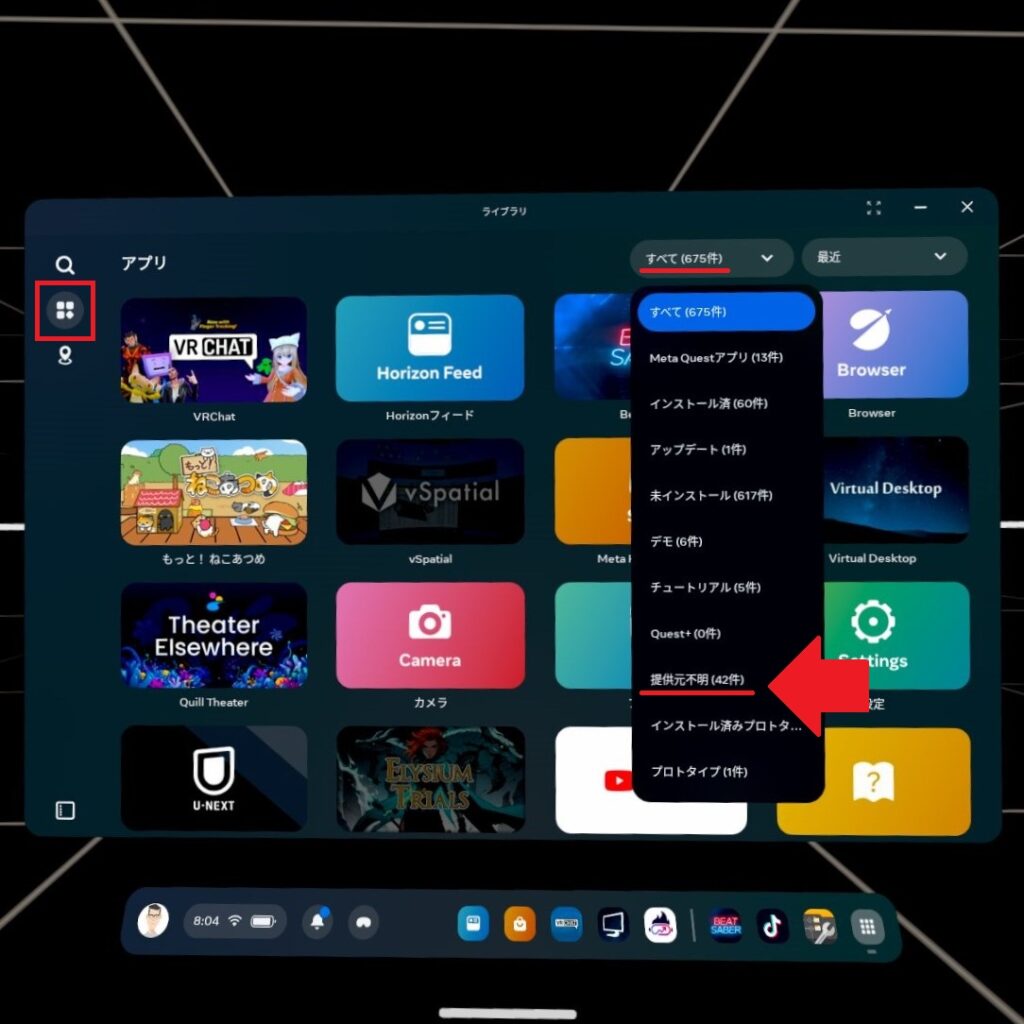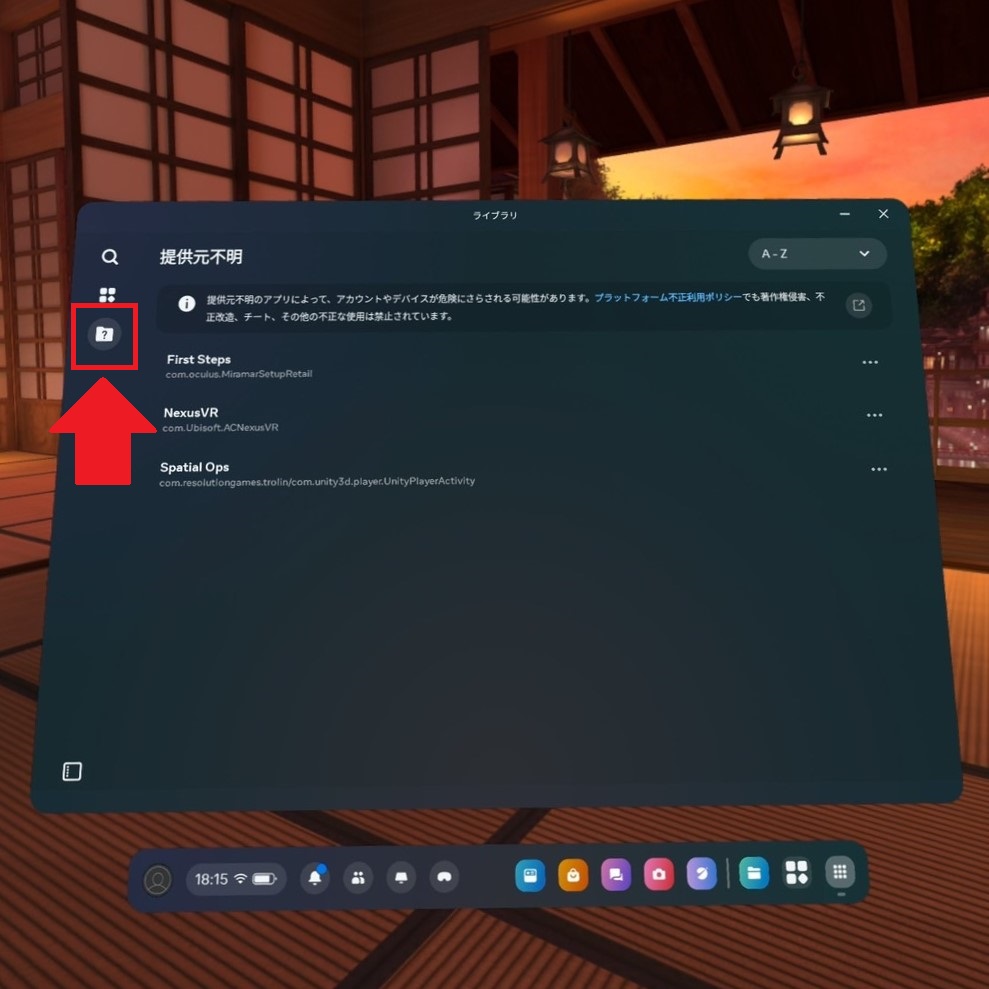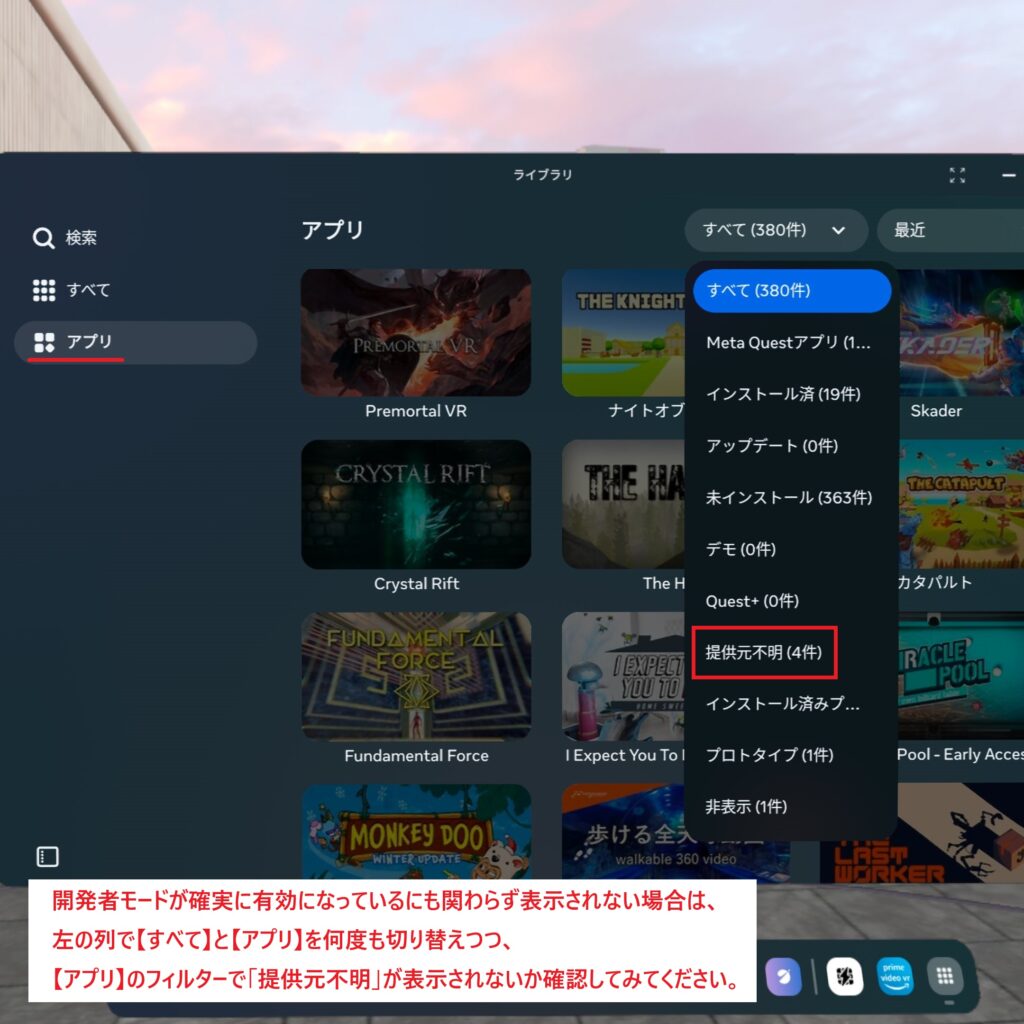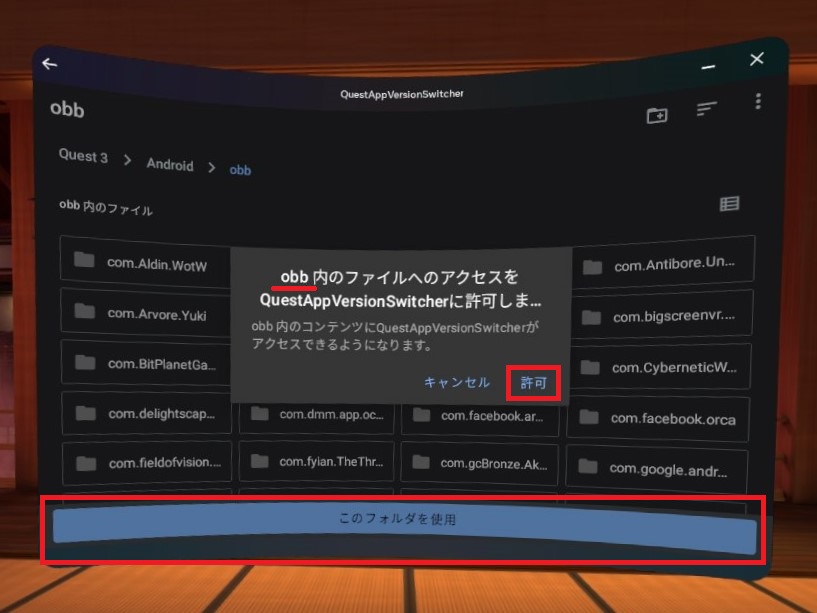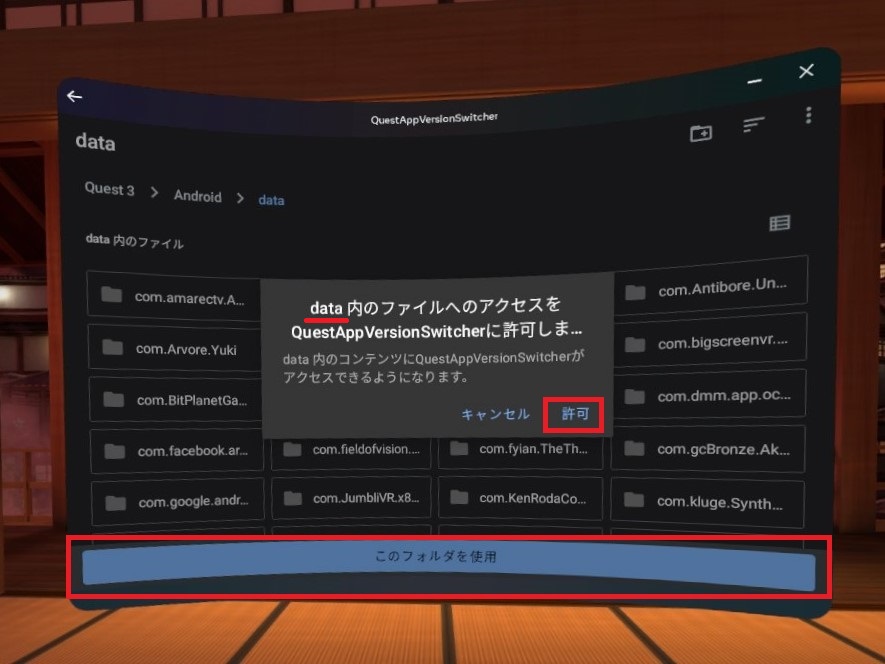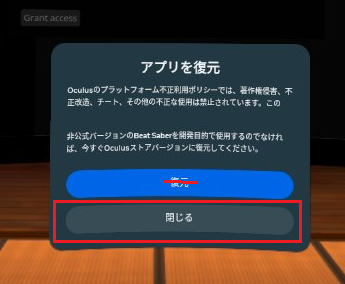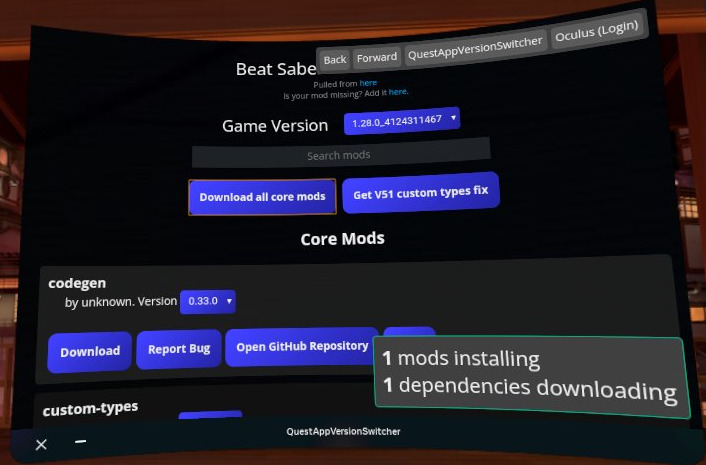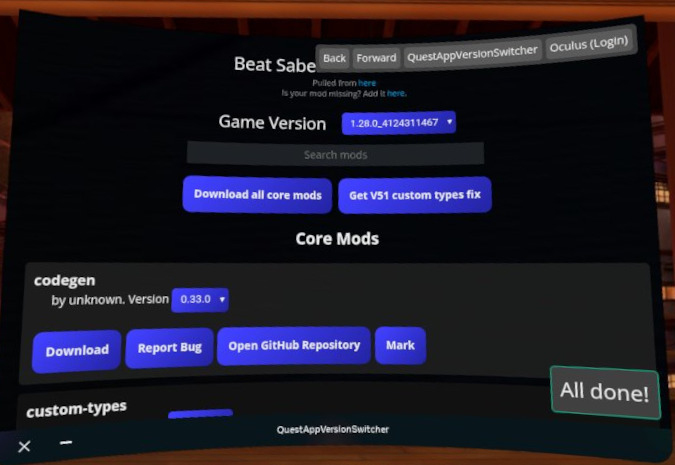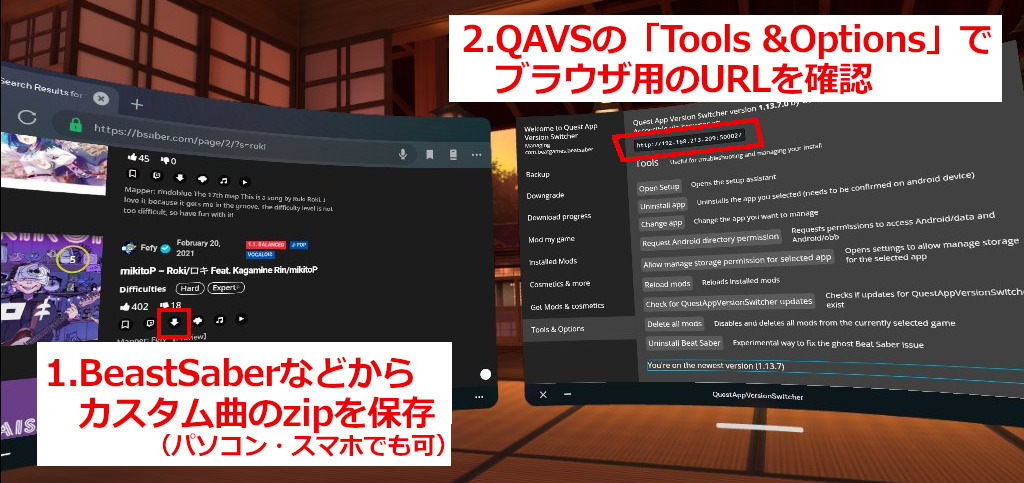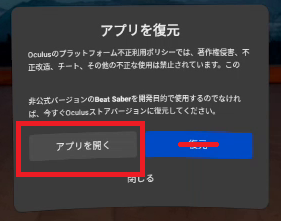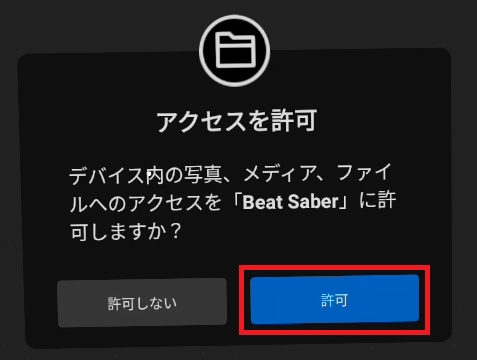このページの情報は古くなっています!
現在は『ModsBeforeFriday!』でビートセイバーのダウングレード・改造どちらも簡単にできるようになっています。
『VRM Qavatars』など特定のModを目的で1.28以下にダウングレードしたい人のみ、このページを参考にしてください。
QVAS(QuestAppsVersionSwitcher)は、メタクエスト用のアプリバージョン管理ソフトです。
Quest版ビートセイバーに限定して言うと、以下のことができます。
- ビートセイバーのダウングレード
- Mod管理
- カスタム曲や装飾(カスタムセイバー・カスタムウォールなど)などの管理
なお、『QAVS』と似ているアプリとして『BMBF』があります。
BMBFはダウングレードはできませんが、Mod管理やカスタム曲の管理がQAVSよりもグラフィカルに直感的に行えるようになっています。
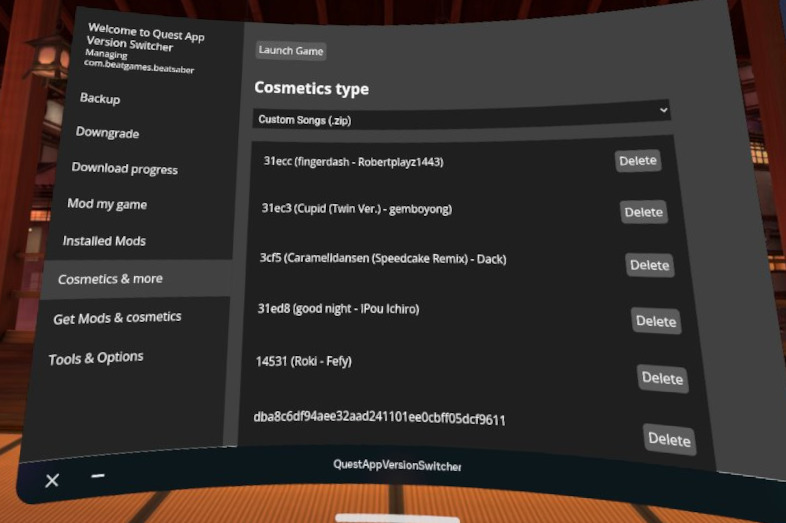
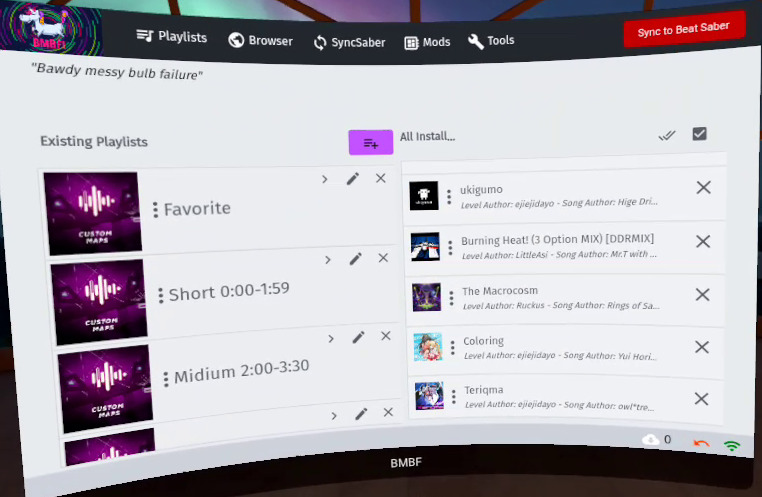
よって当サイトでは、基本的にQAVSは「ダウングレードまで」を推奨し、「改造」以降は別アプリで行うことを推奨しています。
この記事では、QAVSを使ってビートセイバーをダウングレードする方法を画像付きで丁寧に解説します!
あわせて読みたい!
QVAS(QuestAppVersionSwitcher)導入の前に
【免責事項】
これから紹介する方法は、Meta非公式の使い方です。
非公式の使い方には、以下のようなリスクがあります。(一例)
- 表示がおかしくなる
- ゲームやアプリが起動しなくなる
- MetaQuestが起動しなくなる
記事の内容をいきなり実施するのではなく、一度最後まで目を通してください。
内容を確認した上で、失敗したときのリスクを考え、「自分にできそうか」「それでもAPKファイルをインストールしたいか」をよく考えてください。
この記事の内容に従った際に問題が発生しても、全て自己責任でお願いいたします。
カスタム曲がなくても、BeatSaberは40曲以上、有料DLC楽曲も含めると100曲以上プレイすることが出来ます。
カスタム曲やModは、あくまでも非公式の遊び方だということを忘れないでください。
【注意】カスタム曲導入と引き換えに遊べなくなるコンテンツ
メタストア配信の最新バージョンがカスタム曲に対応していない場合、カスタム曲をプレイするには必ずダウングレードする必要があります。
例えば1.28にダウングレードした場合、1.28以後に増えた無料曲(OST6)やDLC曲(「The Queen Music Pack」など)といった「追加コンテンツ」を遊ぶことはできません。
またオンラインプレイも、カスタム曲をプレイできるようにしたビートセイバーでは遊ぶことはできません。
オンラインプレイを可能にするMODもありますが、Discordなどで募集をかけてのプレイが中心で、公式オンラインのように「クイックマッチで知らない人とすぐプレイ!」とはいかなくなります。
追加されたコンテンツも、公式オンラインプレイも、最新版に戻すことで再びプレイできるようになります。
ただカスタム曲導入にこういった「デメリット」もあることは、導入前に覚えて把握しておきましょう。
QVASでビートセイバーをダウングレードする方法
メタクエストを使ってPC版ビートセイバー(Steam・Oculus Rift)にModを導入する方法については、以下の記事をご参照ください。
【BSManager】Rift版ビートセイバーにカスタム曲やModを導入する方法(Steam版の説明もあり)
※Quest版ビートセイバーは、以下のバージョンで改造ツールを使うとカスタム曲がプレイできます。(2025/7/18 時点)
| 対象 バージョン | 対象 メタクエスト | 改造ツール | 必要デバイス | 特徴 |
|---|---|---|---|---|
| 1.35以上 | 2・3(S)・Pro | ModsBeforeFriday!(MBF) | パソコン か Android端末 (スマホ・タブレットなど) | 最新版のビートセイバーからでもダウングレード・改造・コアModの導入まで自動で全部してくれる最強ツール。 その後のMod導入も一覧から選ぶだけで自動で入れてくれる。 ビートセイバーが更新された直後は、対応のため数時間~数日使えなくなるので注意。 実はパソコンもAndroid端末も不要なスタンドアロン版MBFもある。 |
| 1.28 | 2・3(S)・Pro | QuestPatcher(QP) (+QAVS) | パソコン | MBF登場以前に使われていた改造とModの導入ツール。 ダウングレードは別にQAVSで行う必要がある。 MBFは1.35以上にしか対応していないため、1.2x以下でカスタム曲を遊ぶなら必須のツール。 |
| 1.28 | 1 | BMBF (+ QAVS) | (なし) | メタクエストだけで改造とコアModの導入をやってくれるツール。 ダウングレードは別にQAVSで行う必要がある。 QAVSで改造・コアModの導入もできるが、BMBFのカスタム曲管理機能が優秀なため、初代Quest1ならBMBFの使用を推奨。 Quest本体アップデートの関係で、初代Quest1以外では使えなくなった。 |
※インストールされているビートセイバーのバージョンは、ゲーム内で足元を見ると確認できます。(Quest版・PC版共通)
対応Modが多いVer.1.28へダウングレードする場合は、QAVSを使いましょう!
QVAS(QuestAppVersionSwitcher)でダウングレードする手順は、以下の通りです!
あわせて読みたい!
SideQuest から MetaQuest に QAVSをインストールする
1:MetaQuestのブラウザからQAVSのGithubのリリースページにアクセスし、最新のapkファイルをダウンロードする。
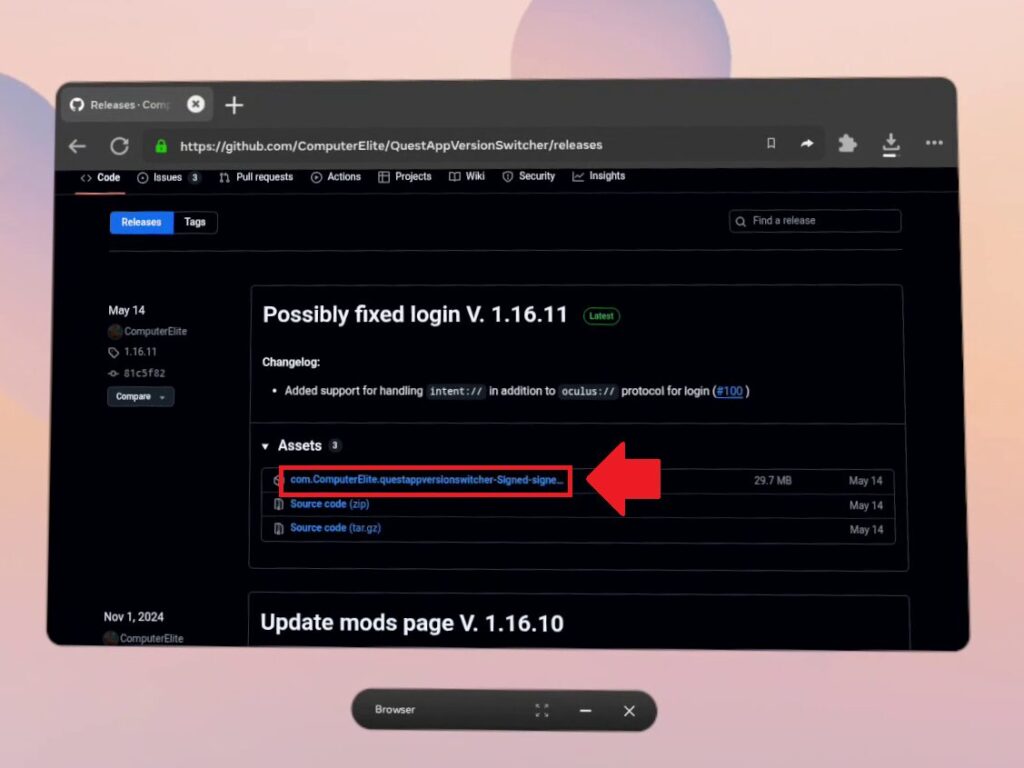
2:初代Quest1の方は『Mobile VR Station』を、それ以外の方は『AnExploler VR File Manager』を使って、apkファイルからQAVSをインストールする。
詳しい解説はコチラ!
改造可能なバージョンのビートセイバーをインストールする
事前にビートセイバーをMetaQuestにインストールしておいてください。(バージョンやMod導入済みは不問)
1:MetaQusetのアプリライブラリの「提供元不明」から、「QuestAppVersionSwitcher」を起動する
2:「すべてのファイルへのアクセス」の表示が出るため、有効にしてからを左上の「←」をクリックする
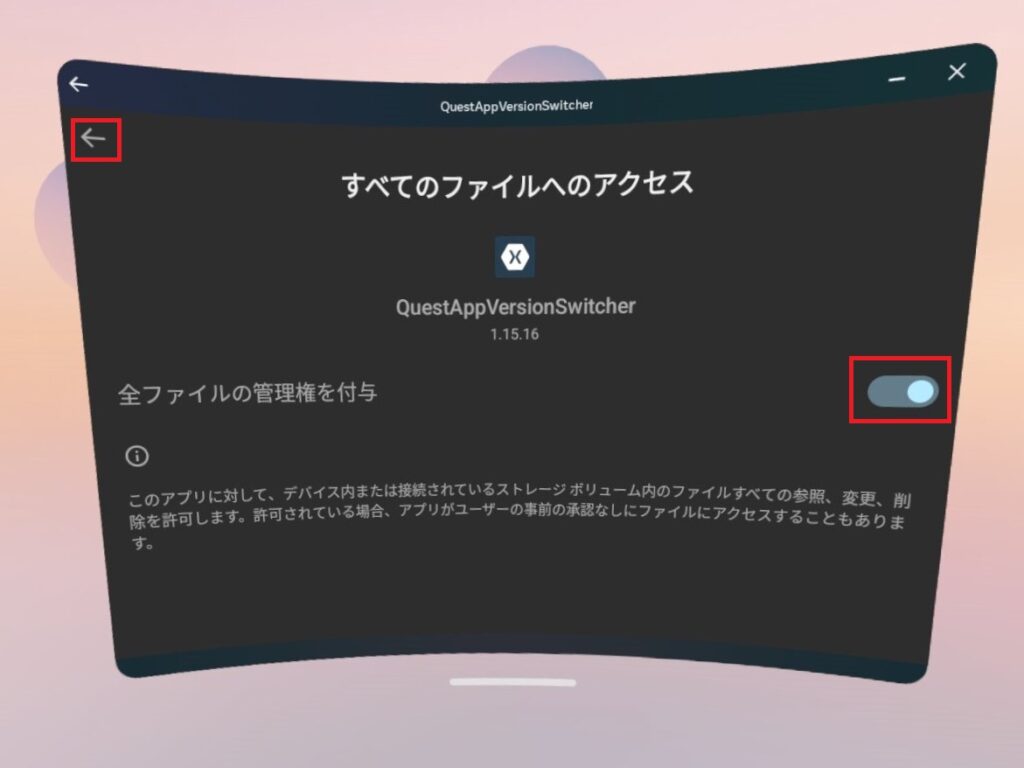
途中で「Access needed」が表示された場合
3:Open setupが表示されるため、下にある「Skip setup assistant」をクリック
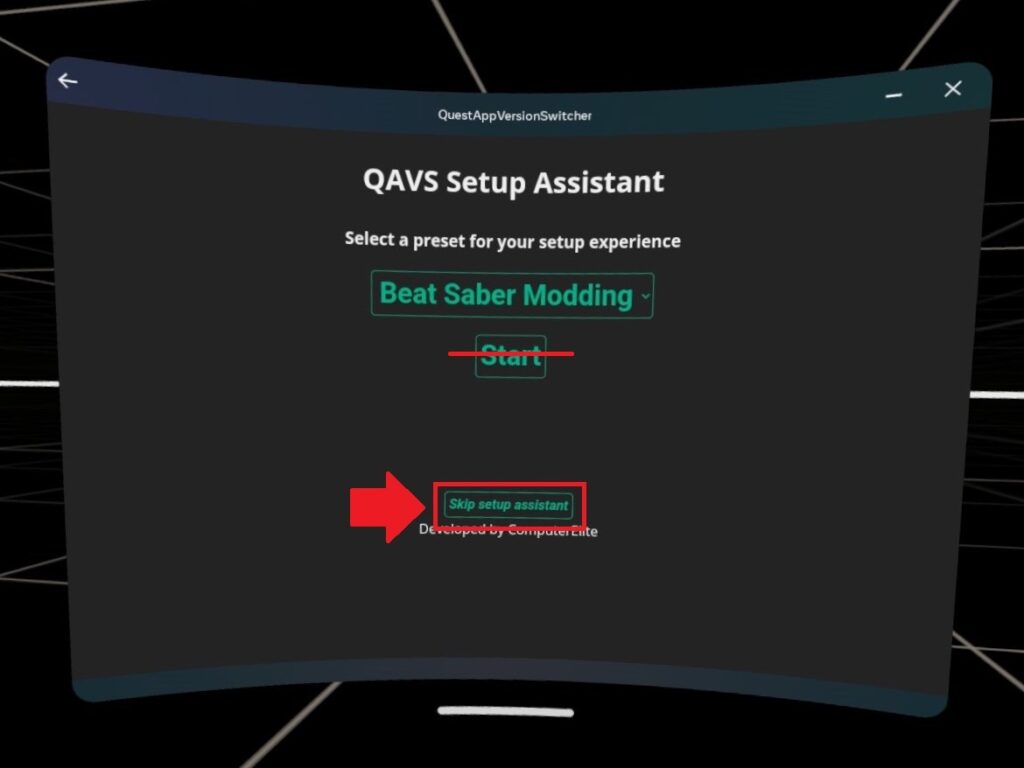
4:左から「Tools & Options」を選択し、「Change App」→「com.beatgames.beatsaber」を選択します。
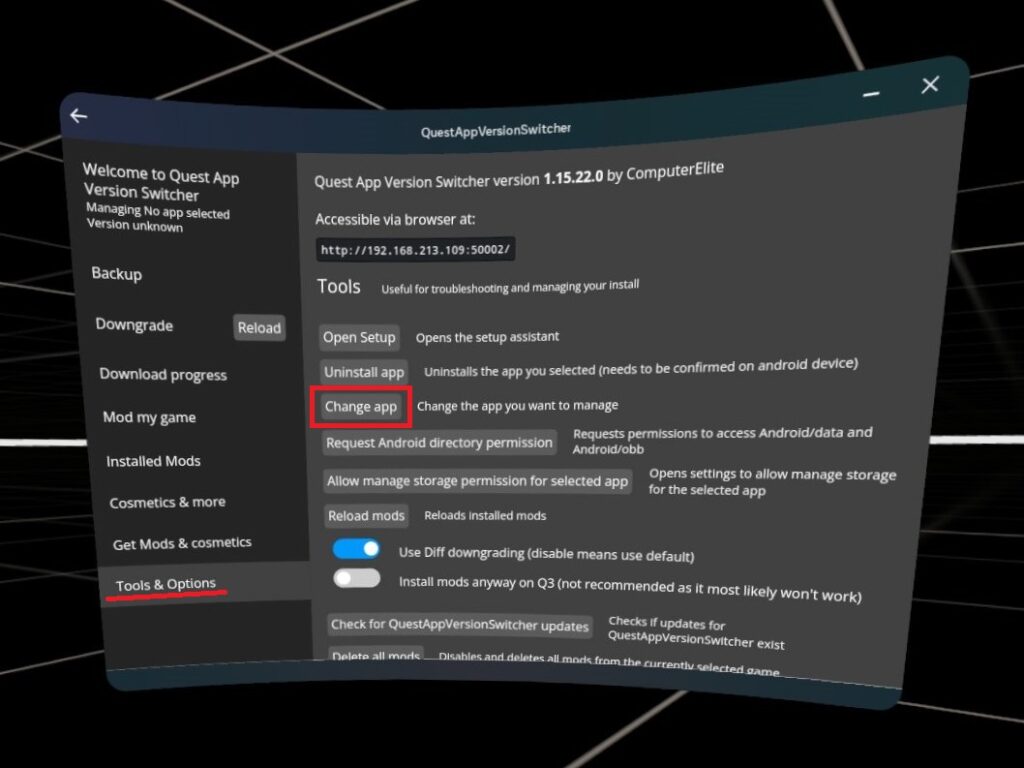
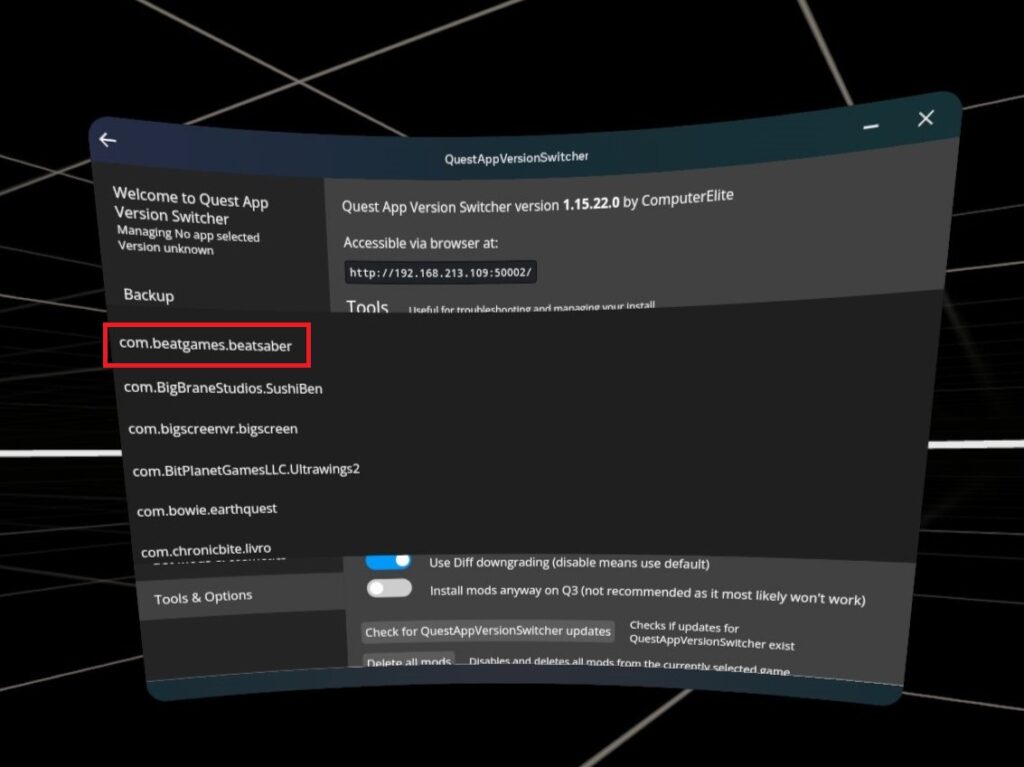
5:続けて「Login」を選択し、ビートセイバーを購入したアカウントでログインします。
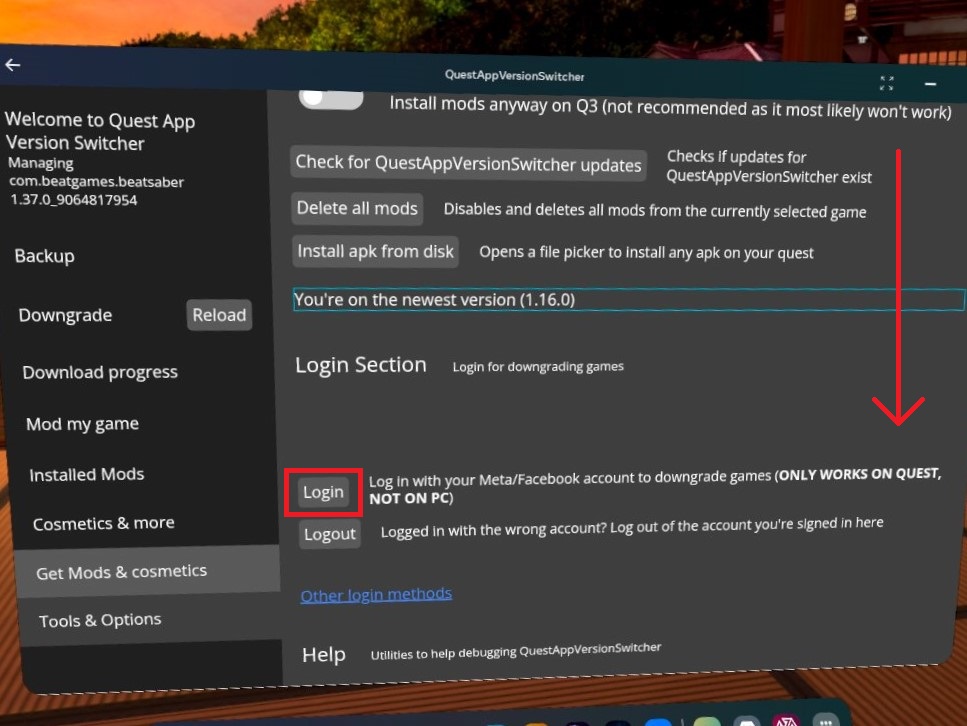
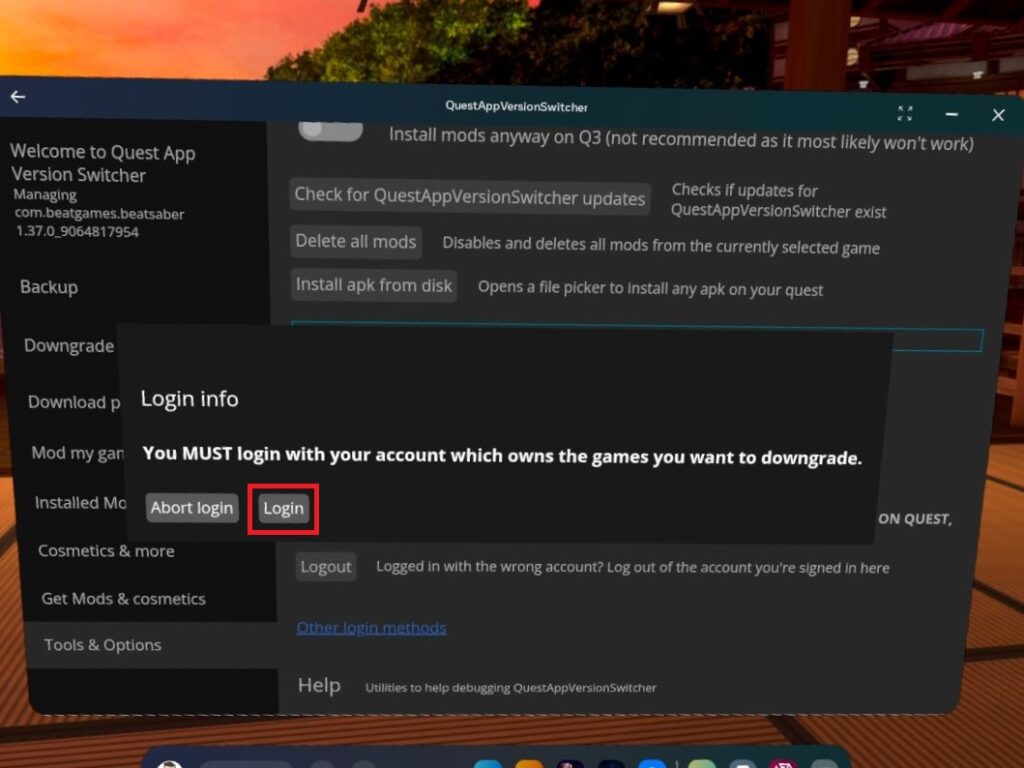
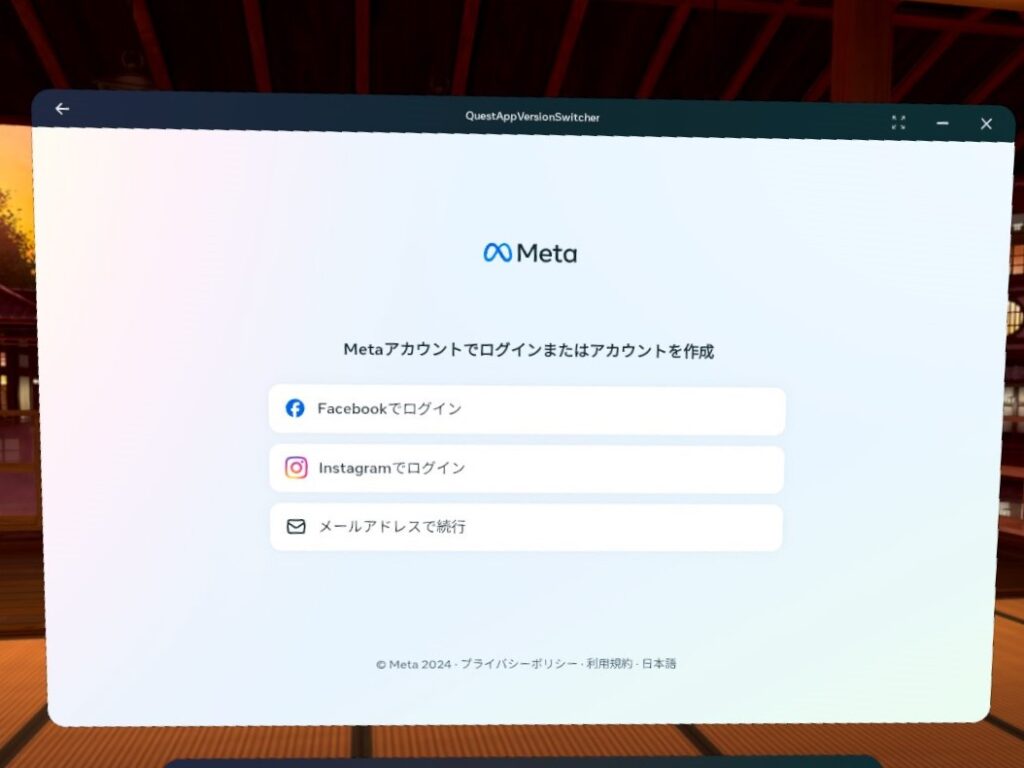
6:ログイン完了(logged in)の表示を確認し、「OK」をクリックします。
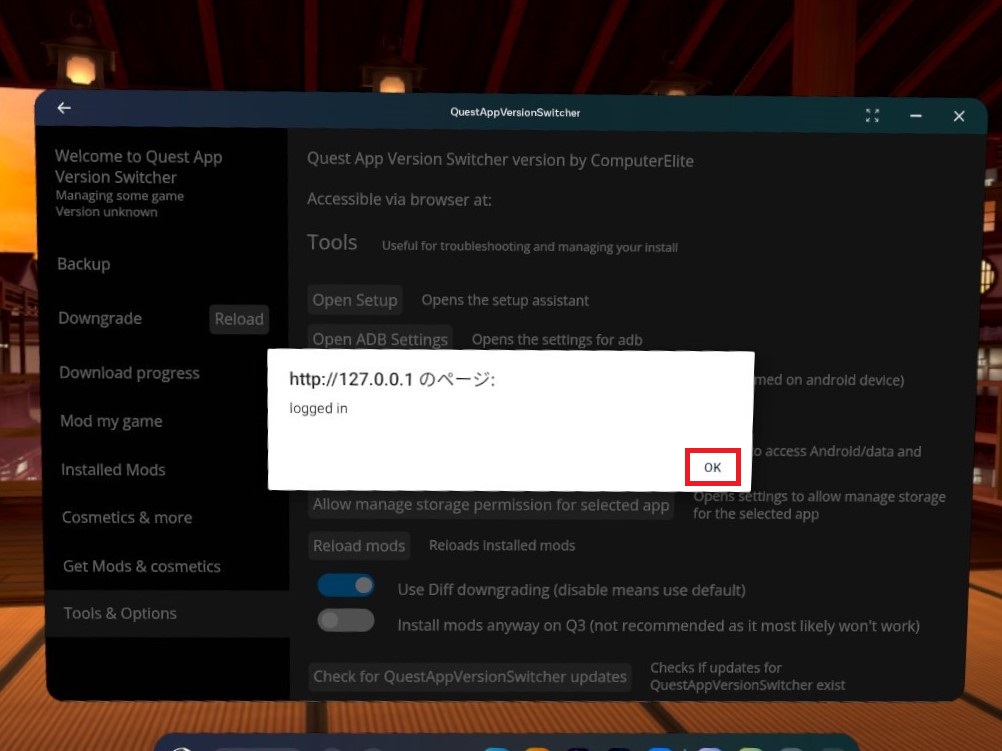
7:左から「Downgrade」を選択し、Beat Saberの「Detalls」をクリックします。(Beat Saber- Demo を選ばないよう注意!)
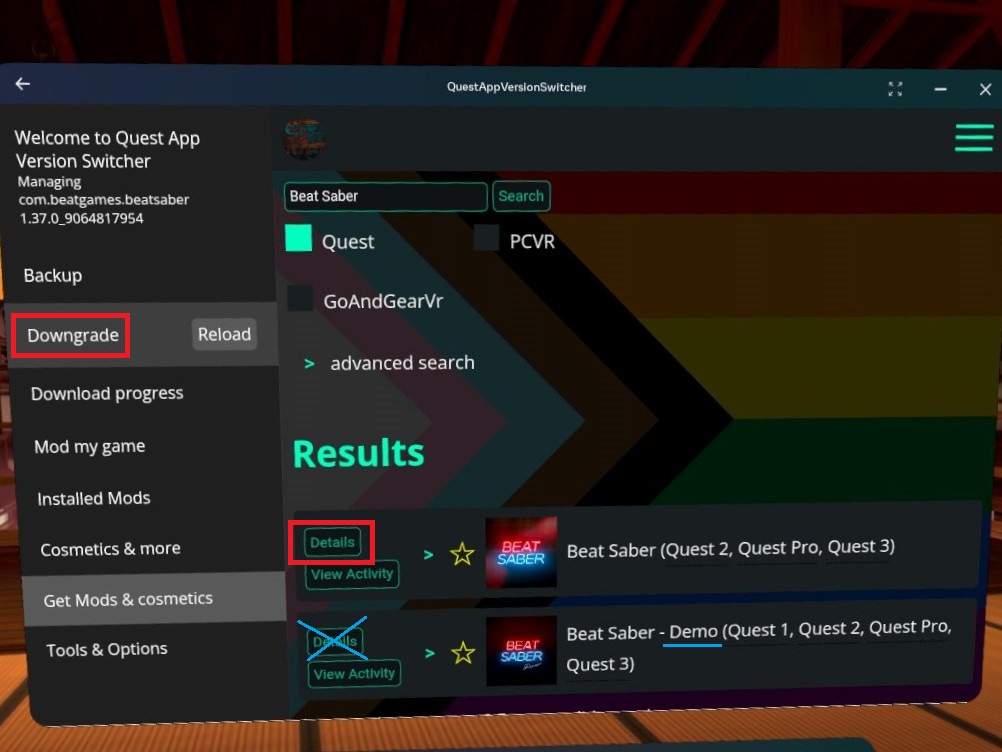
8:画面を下にスクロールし、好きなバージョンの「Download」をクリックします。
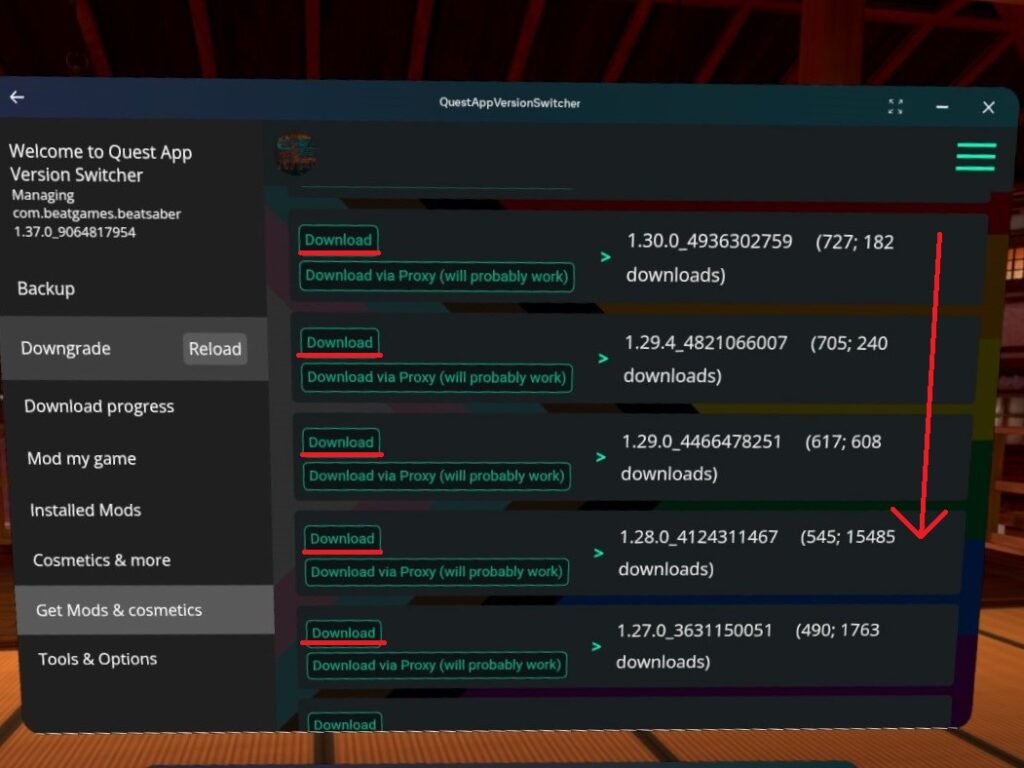
9:ダウンロードが始まるので、完了を待ちます。
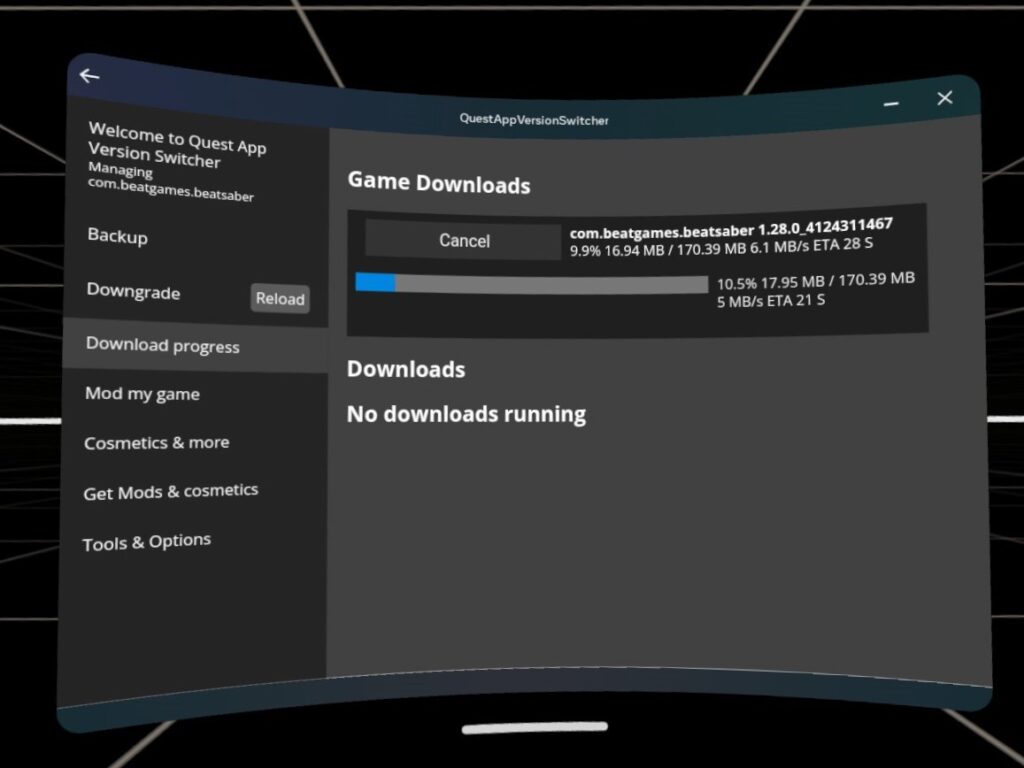
10:「Install Version」をクリックして、公式版ビートセイバー(今回の場合1.28.0)をインストールします。
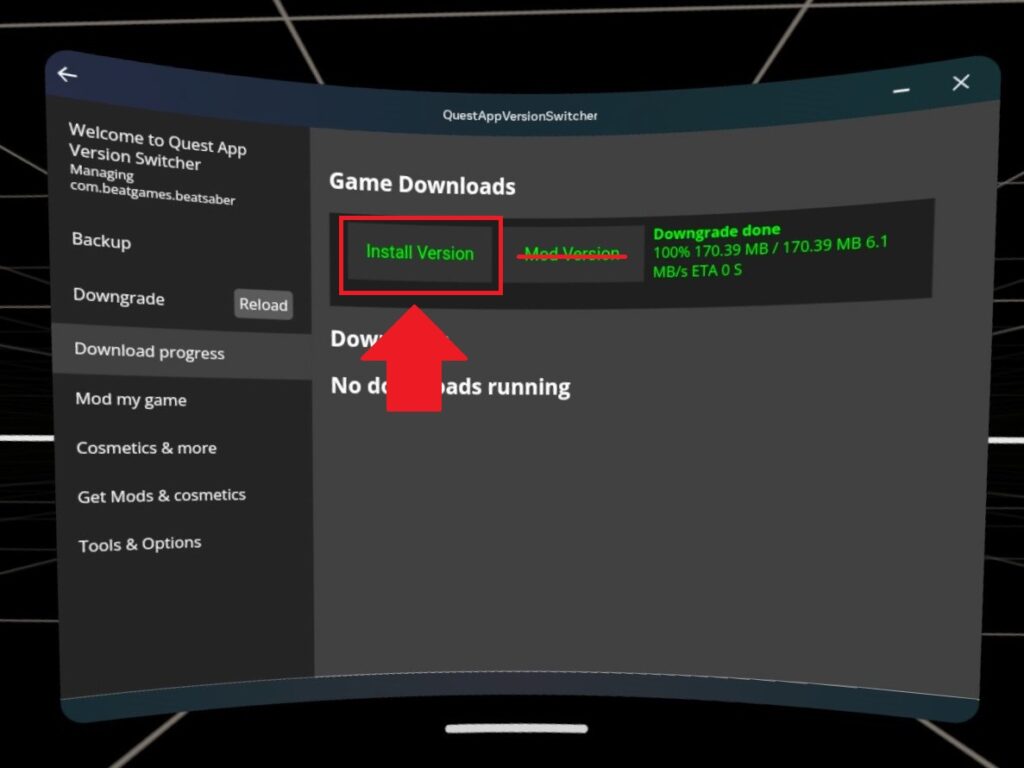
11:現在インストールされているビートセイバーをアンインストールするよう表示が出るため、「Start uninstall」→「OK」→「Continue」の順にクリック
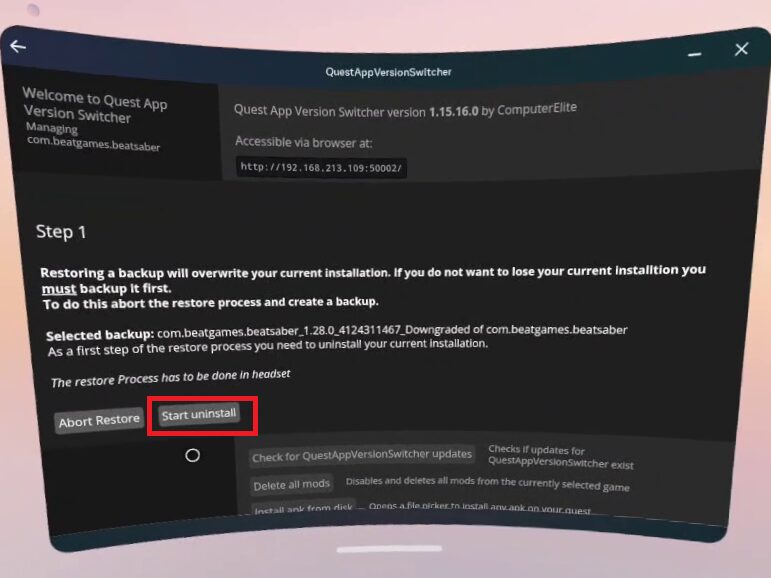
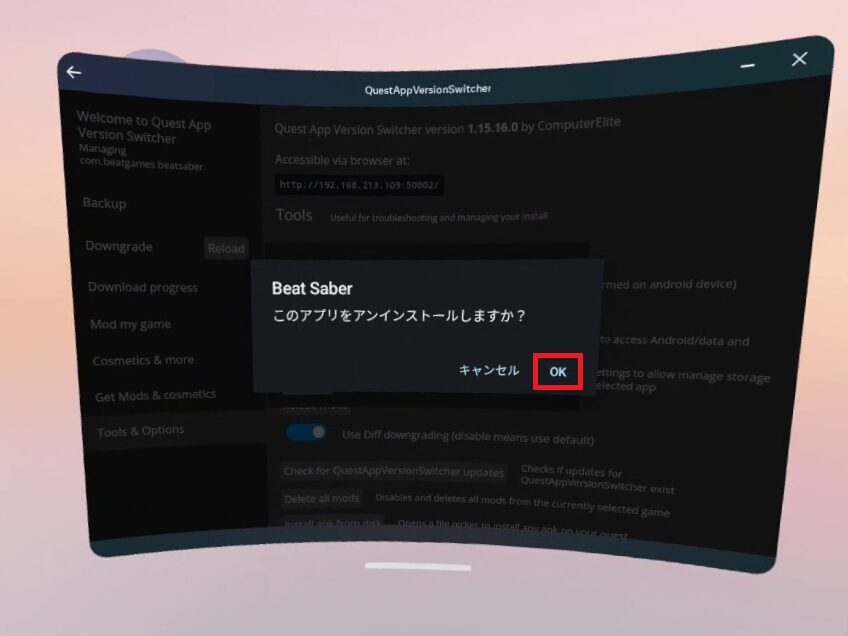
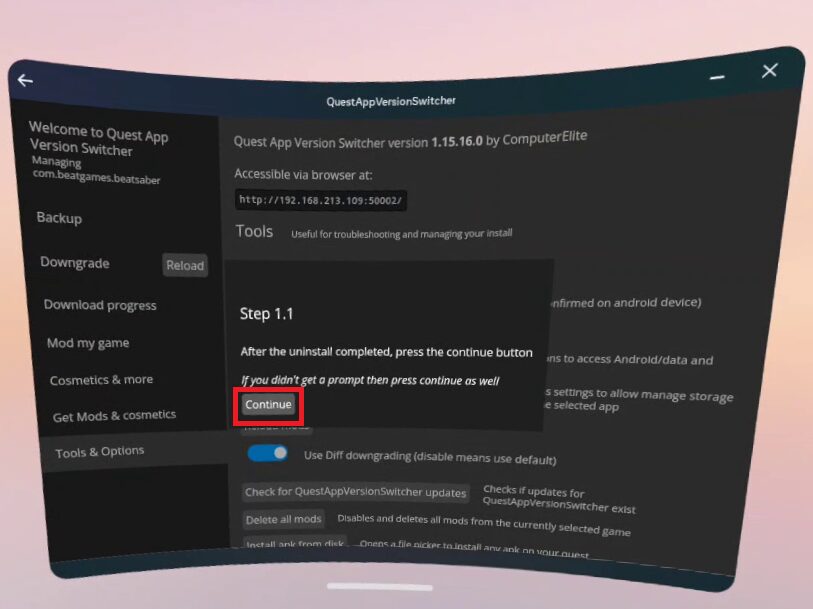
12:非公式ビートセイバーのインストールを始めるため、「Install app」をクリック
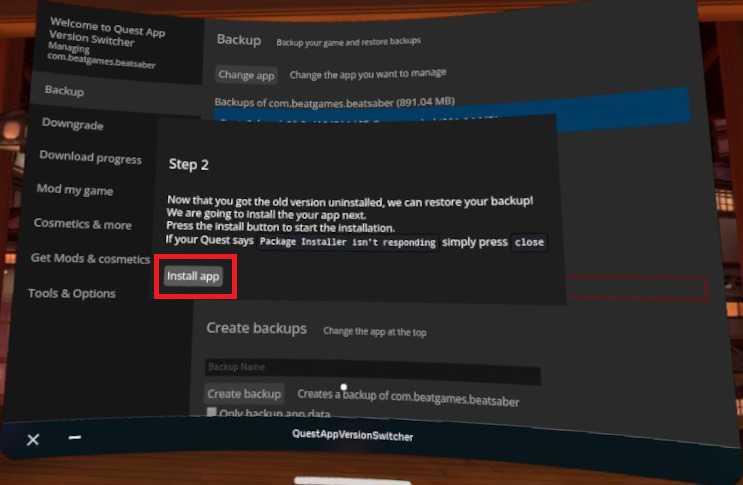
13:QAVSにインストール権限を与えるため、「設定」 → 「この提供元のアプリを許可」にチェック → 左上の「←」→「Continue」の順にクリック
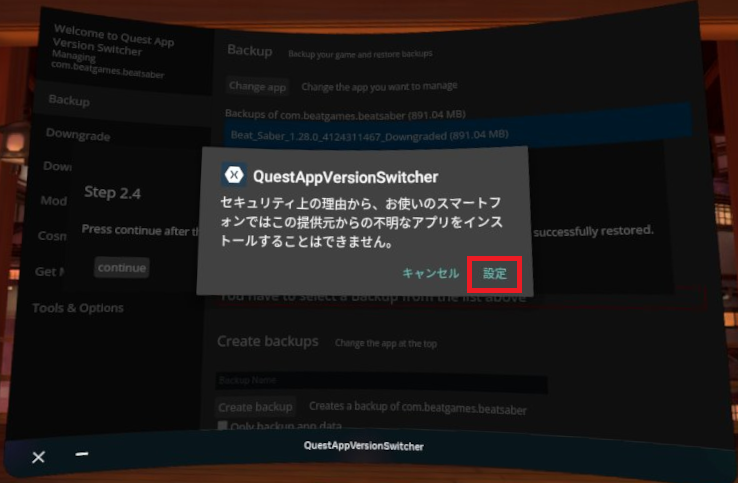
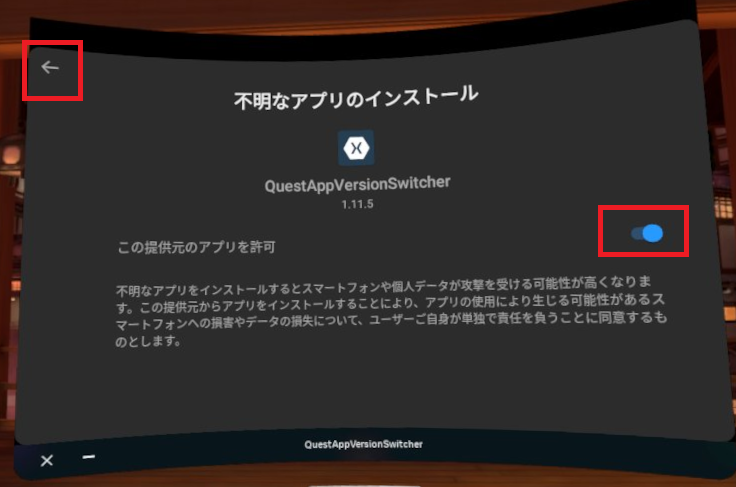
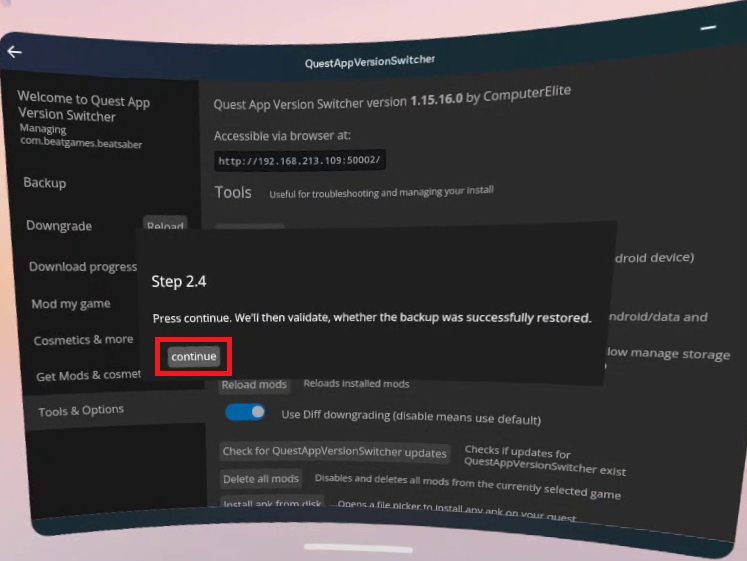
14:再び選択したバージョンのビートセイバーのインストールを始めるため、「Install app」をクリック
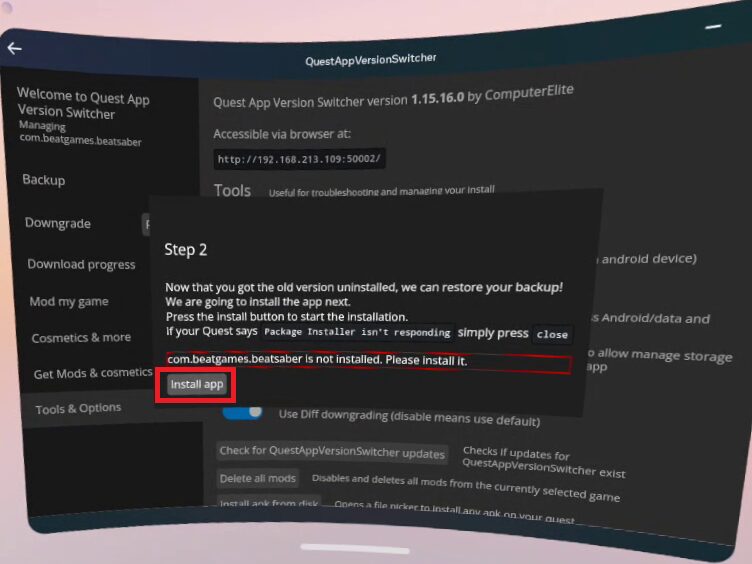
15:「インストール」をクリック
もしインストール中にパッケージインストーラーが停止しているメッセージが出たら、必ず「待機」を押して下さい!
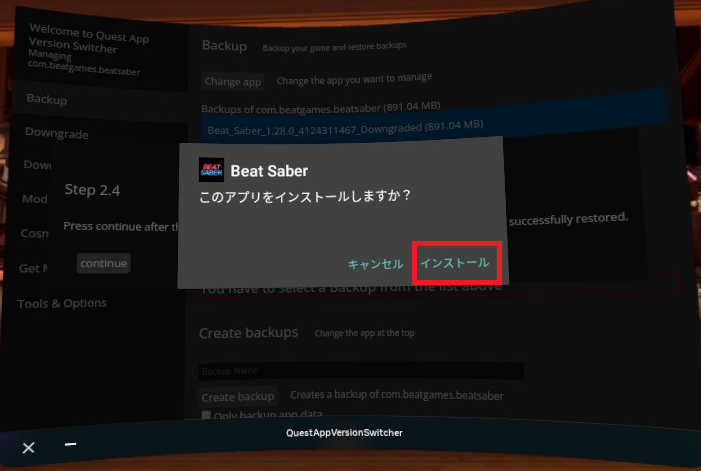
16:「Finished!」の表示が確認できたら、「Close」をクリックしてダウングレードは完了です。
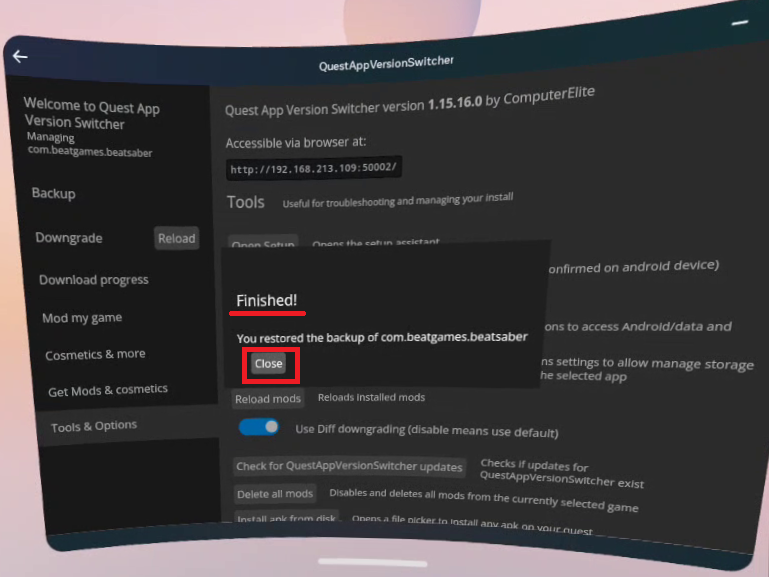
ビートセイバーでカスタム曲を遊べるようにする場合、この続きはご使用のQuestによって異なります。
【改造する前後で、最新バージョンに戻ってしまう方へ】
自動的に最新バージョンがインストールされてしまい、改造がうまくいかないことがあるようです。
この症状で困っている方は、アップデートがされないよう、改造が完了するまでQuestのWi-Fiを切断してみてください。
カスタム曲がプレイできるようになった後は、Wi-Fiに接続してOKです。
- Quest 2・3・Proの方
- QuestPatcher(QP)を使用して、ビートセイバーの改造・コアModの導入をしましょう
【QuestPatcher】Quest3でBeatSaberのカスタム曲をプレイする手順を解説!
- QuestPatcher(QP)を使用して、ビートセイバーの改造・コアModの導入をしましょう
- Quest 1 の方
- BMBFを使用して、ビートセイバーの改造・コアModの導入をしましょう
【Quest版ビートセイバー】BMBF導入!カスタム曲で遊ぶまでの手順を画像多めで解説! - もし何らかの事情でBMBFがエラーとなり使用できない場合は、QAVSで改造・コアModを導入しましょう
- BMBFを使用して、ビートセイバーの改造・コアModの導入をしましょう
QVASでビートセイバーを改造する(Quest1のみ)
以下の情報は古くなっており、現在は初代Oculus Quest1のみ使用できます。
それ以外のMeta Questシリーズをご使用の方は、少し上に書いてある通りQuestPatcherを使用して改造しましょう。
Quest版ビートセイバーの改造にはBMBFの使用を推奨していますが、エラーなどによりBMBFが使えない場合は、QAVSで改造しましょう。
QAVSでビートセイバーを改造する手順は、次の通りです。
なお、すでにカスタム曲対応のバージョンがインストール、あるいはQAVSで対応バージョンのapkファイルが作成されているものとします。
QVASで非公式版ビートセイバーに改造して、非公式版をインストールする
1:左から「Mod my game」を選択し、「Patch it now」をクリック
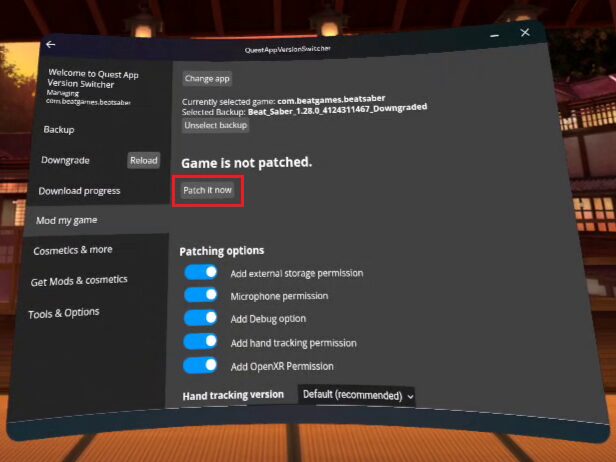
2:改造が始まるので、完了を待ちます(改造が完了すると、自動的に次の画面に進みます)
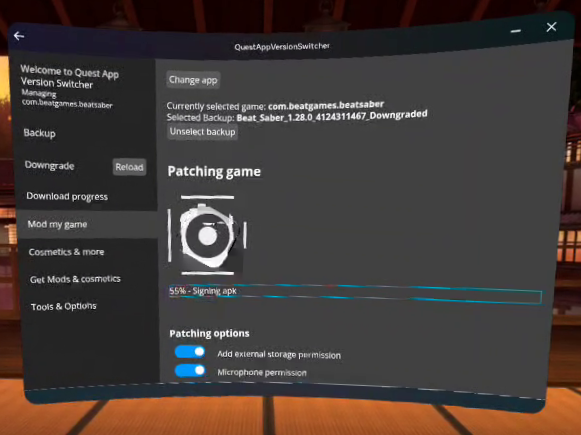
3:現在インストールされているビートセイバーをアンインストールするよう表示が出るため、「Start uninstall」をクリック
ビートセイバーがインストールされていなくても、気にせず「Start uninstall」をクリックしてください。
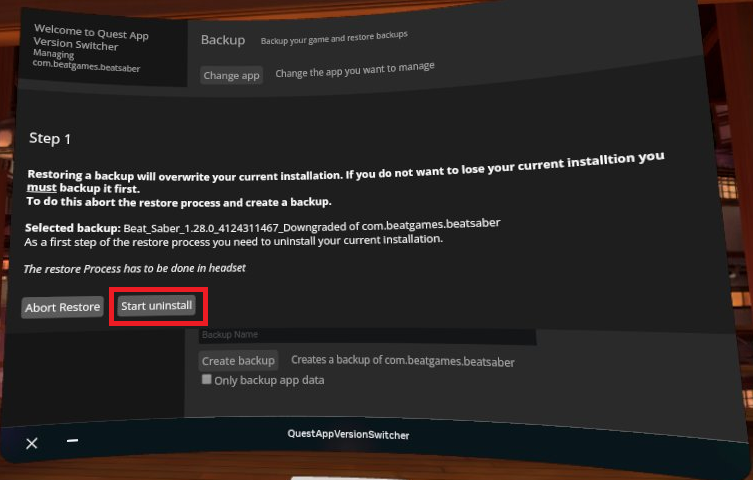
5:非公式ビートセイバーのインストールを始めるため、「Install app」をクリック
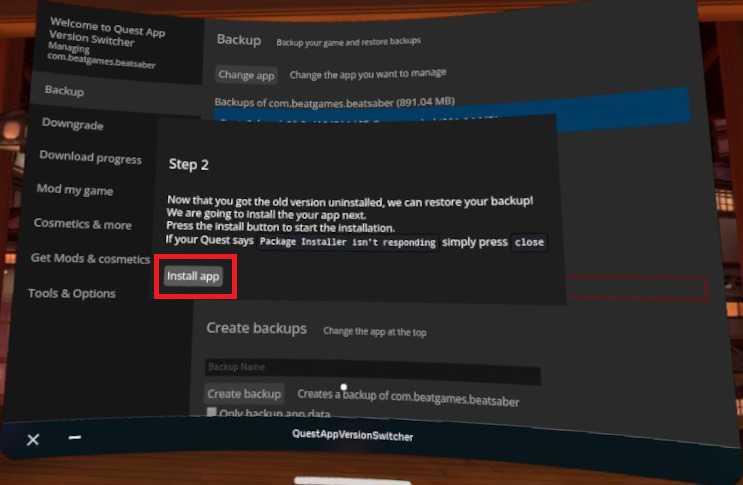
4:QAVSにインストール権限を与えるため、「設定」 → 「この提供元のアプリを許可」にチェック → 左上の「←」→「Continue」の順にクリック
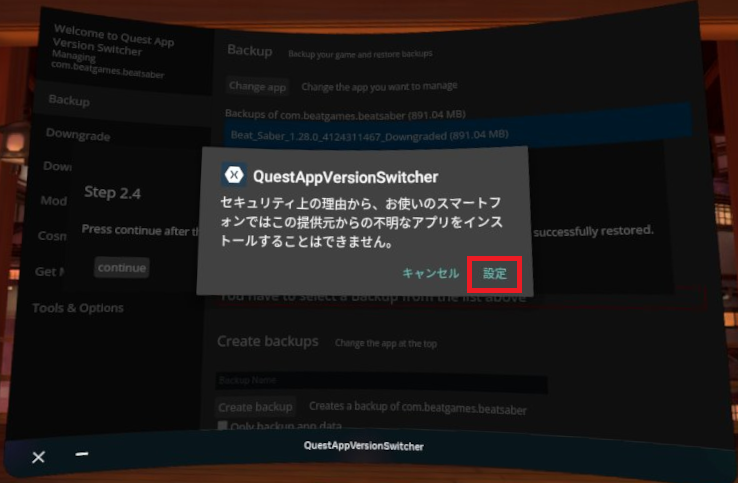
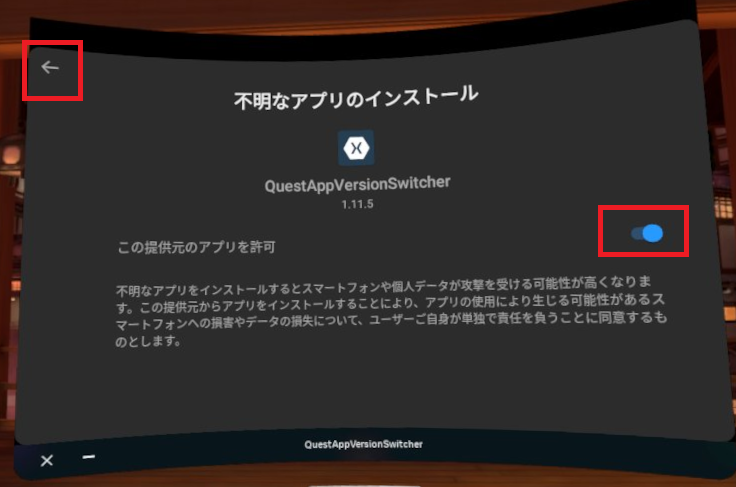
5:再び選択したバージョンのビートセイバーのインストールを始めるため、「Install app」をクリック
表示されている注意文(意訳):「アプリの共有機能」を無効化し、全てのサブアカウントを削除してください!
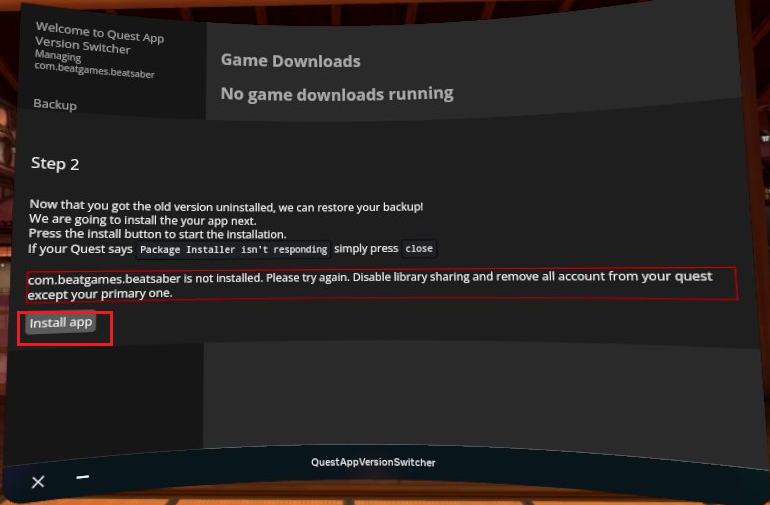
8:「インストール」をクリック
もしインストール中にパッケージインストーラーが停止しているメッセージが出たら、必ず「待機」を押して下さい!
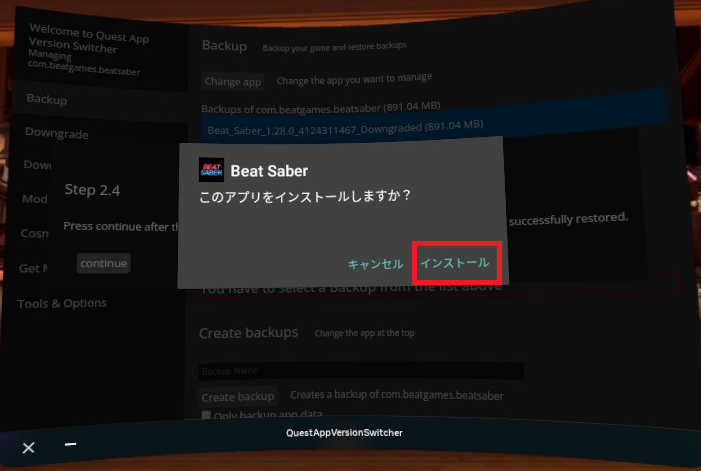
QAVSからコアModをインストールする(カスタム曲を遊べるようにする)
BMBFでの改造がエラーだった方も、コアModの導入からはBMBFでできるかもしれません。
BMBFでModの導入を試しエラーが出るようであれば、引き続きQAVSを使用してコアModを導入しましょう。
1:コアModをインストールするよう求められるので、「Get mods」をクリック
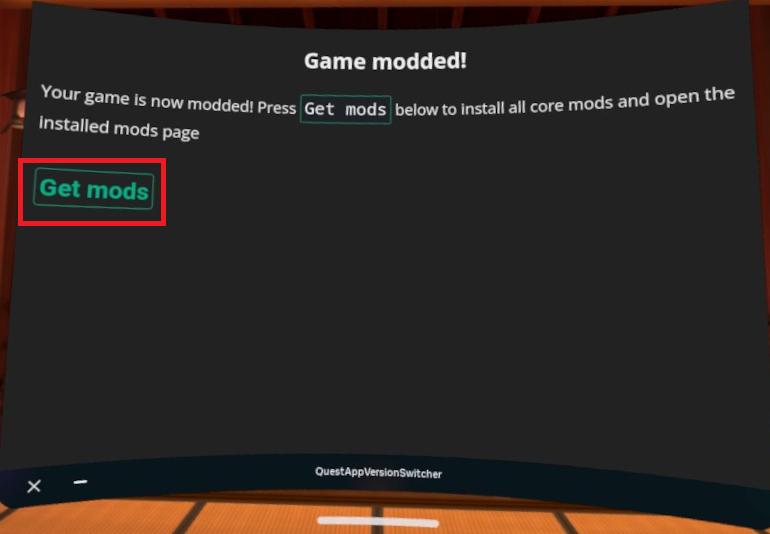
2:コアModのインストールが始まるので、完了を待ちましょう
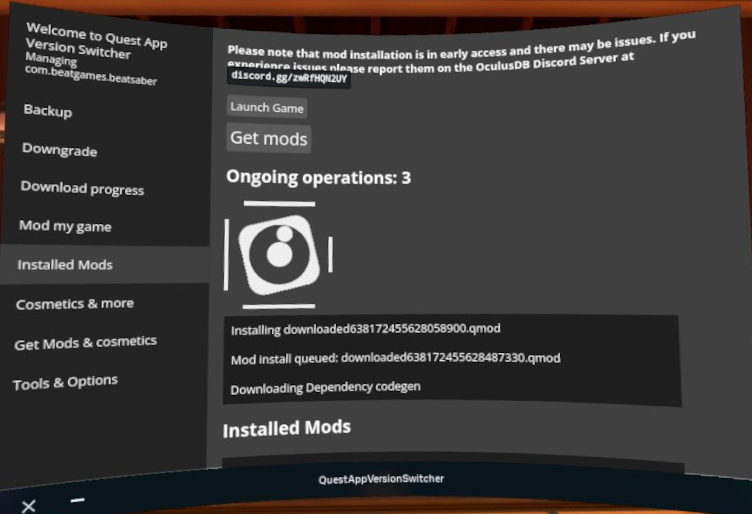
3:「Ongoing operations」の表示が消えれば、コアModのインストールは完了です!
この時点でカスタム曲が遊べる状況になっているはずです。
もしビートセイバーが起動しない場合は、以下の「コアModのインストール中に停止した場合」手順4を参考にV51パッチを適用してみてください。
コアModのインストール中に停止した場合
コアModのインストールだけは、中断した場合に「Open Setup」から再開することができません。
以下の手順で、手動でコアModをインストールしてください。
1:左の列より「Get Mods & cosmetics」を選び、右の列より「Open Beat Saber Mods page」クリック
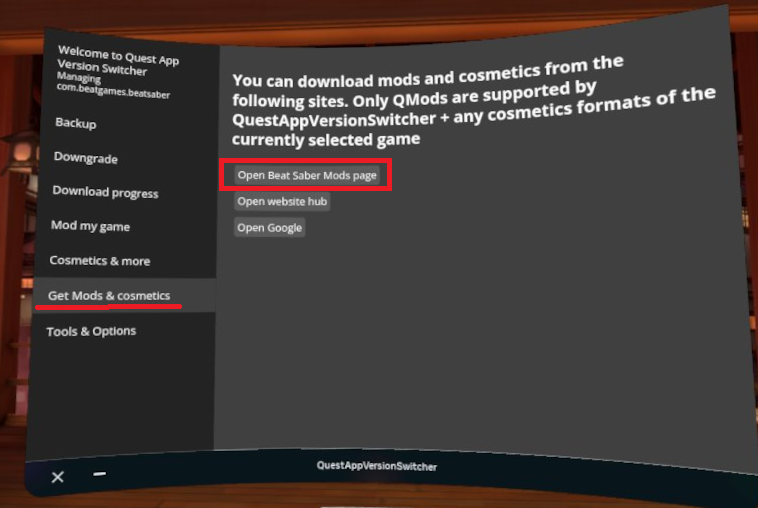
2:Game Versionが現在インストールされているバージョンになっていることを確認し、「Download all core mods」をクリック
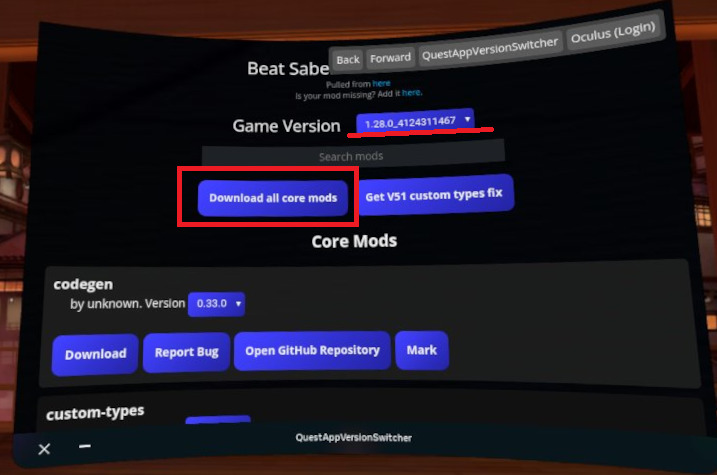
3:コアModのインストールが完了するまで待ちます(「All done!」が出たら完了)
4:続いて「Get V51 custom types fix」をクリックし、Quest本体v51用のパッチを適用し、「All done!」が出たらコアModのインストールは完了
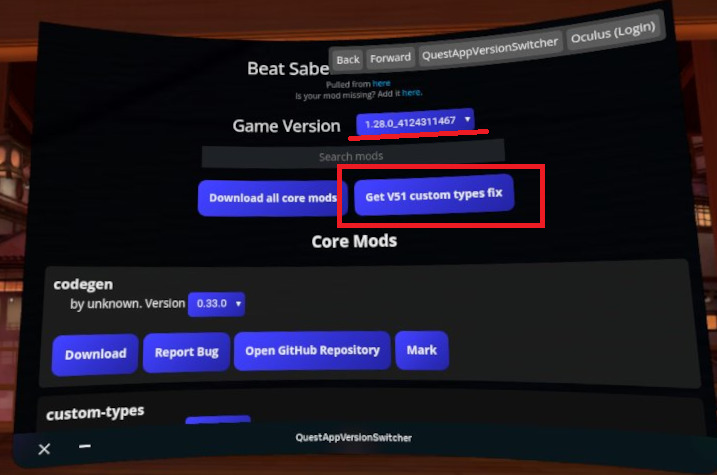
QVAS(QuestAppVersionSwitcher)の導入後
ビートセイバーの改造が完了したら、カスタム曲やModの追加方法を知りましょう!
またバックアップを取得した方は、復元方法についても知っておきましょう!
カスタム曲の追加・Modの追加
2023/05/05 追記
Quest本体v51以降でもBMBFが使用できるようになったため、カスタム曲やModの管理はBMBFを使用することをおすすめします。
BMBFでカスタム曲を追加する方法・Modを追加する方法は、以下の記事を参照ください。
【Quest版ビートセイバー】BMBF導入!カスタム曲で遊ぶまでの手順を画像多めで解説!(4:カスタム曲をダウンロードして、プレイする)
BMBFと違い、QAVSにはカスタム曲を管理する機能はありません。
BMBFが対応するまでは、カスタム曲の追加は「ゲーム内から追加する」か「MetaQuest本体のカスタムソングフォルダに直接追加する」どちらかで行うことになります。
【MetaQuest本体のカスタムソングフォルダ場所】
ModData/com.beatgames.beatsaber/Mods/SongLoader/CustomLevels
2023/04/20 追記
Mod『BetterSongSearch』を使用して、ゲーム内からカスタム曲を追加する方法をご紹介します。
今回は例として「Caramelldansen」を追加します
「ウッーウッーウマウマ(゚∀゚)」で有名なあの曲!
1:左の列より「Get Mods & cosmetics」を選び、右の列より「Open Beat Saber Mods page」クリック
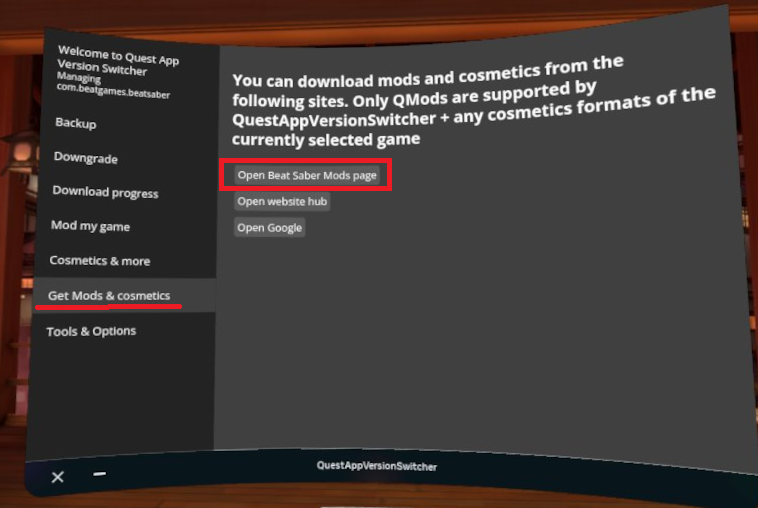
2:一覧から「BetterSongSearch」を探し、「Download」をクリックしてインストールする(「All done!」が出たら完了)
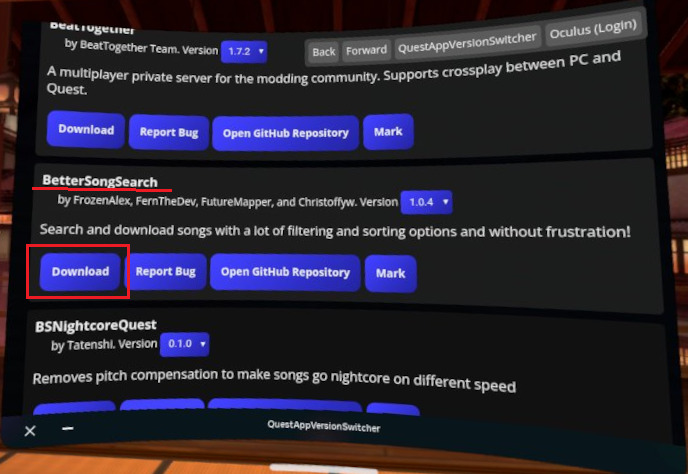
BetterSongSearchが対応していない、ビートセイバーのバージョンもあるかもしれません。
一覧にない場合は、非公式ビートセイバーに初めから入っている「MORE SONGS」機能をお使いください。
3:ビートセイバーを起動します
4:「アプリを復元」の表示が出たら「アプリを開く」を、「アクセス権限」の表示が出たら、「許可」をクリックする
5:メインメニューの左にある「BETTER SONG SEARCH」をクリック
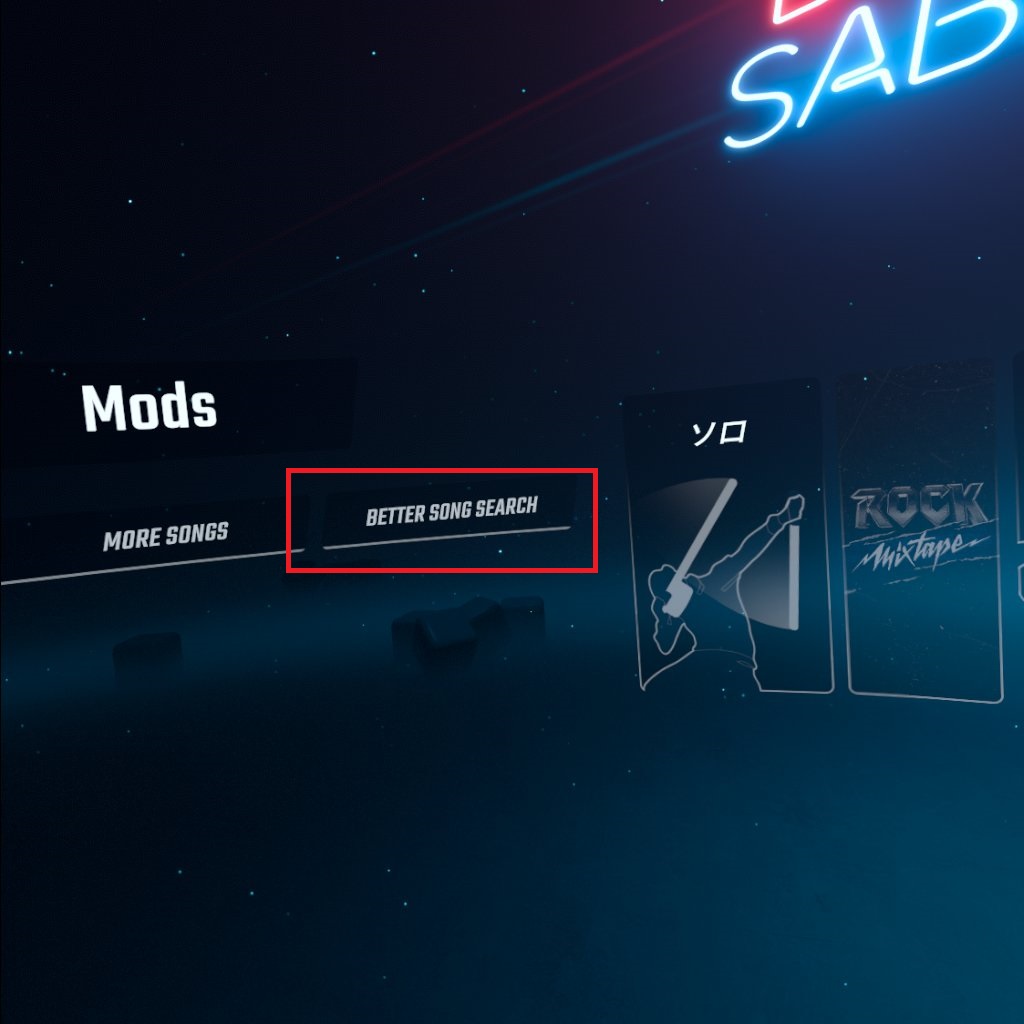
6:検索窓に「caramelldansen」と入力し、一覧から「Dack-Caramelldansenn(Speedcake Remix)」を選択、右の「DOWNLOAD」をクリックする
もし一覧に出てこないときは、左にある検索フィルターの「CLEAR」を押してみてください
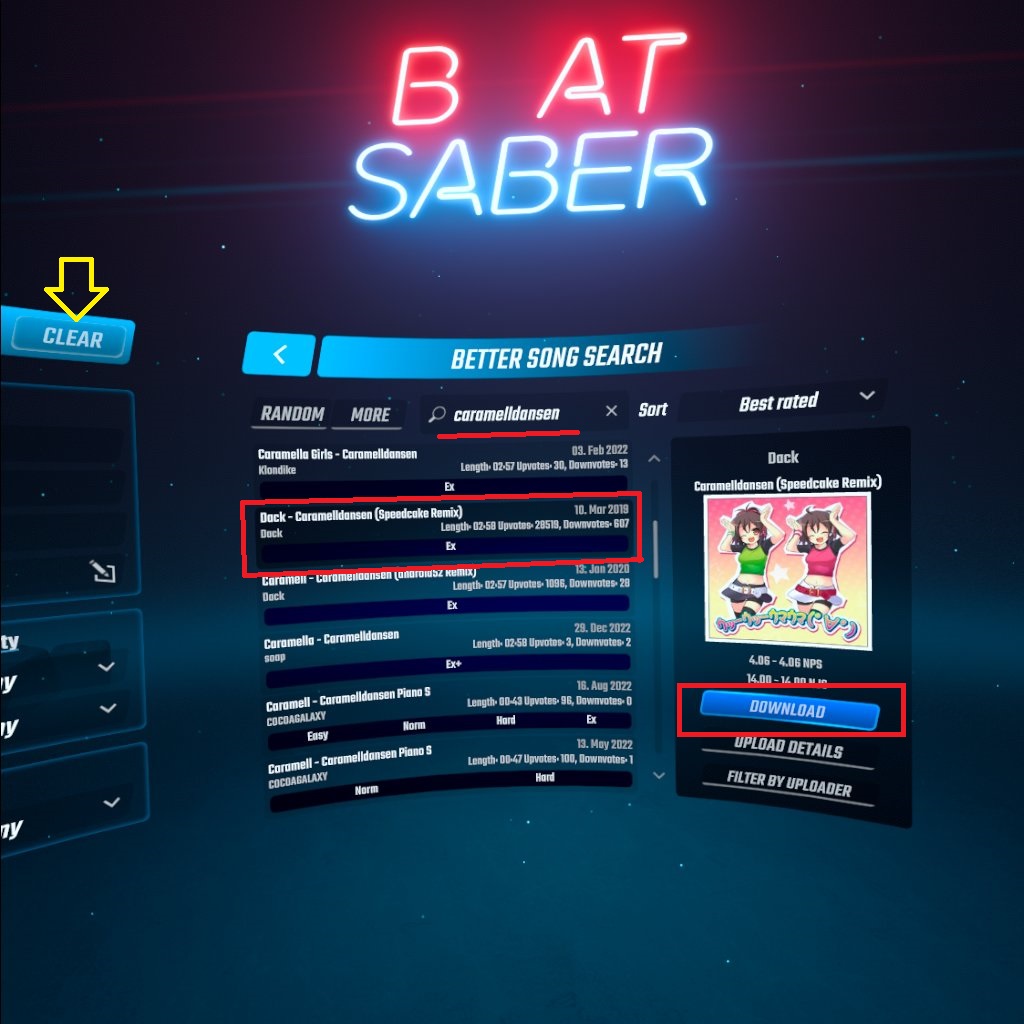
7:ダウンロードが完了するとボタンが「PLAY」にクリックし、曲一覧画面で「プレイ」を押すとカスタム曲が始まります!
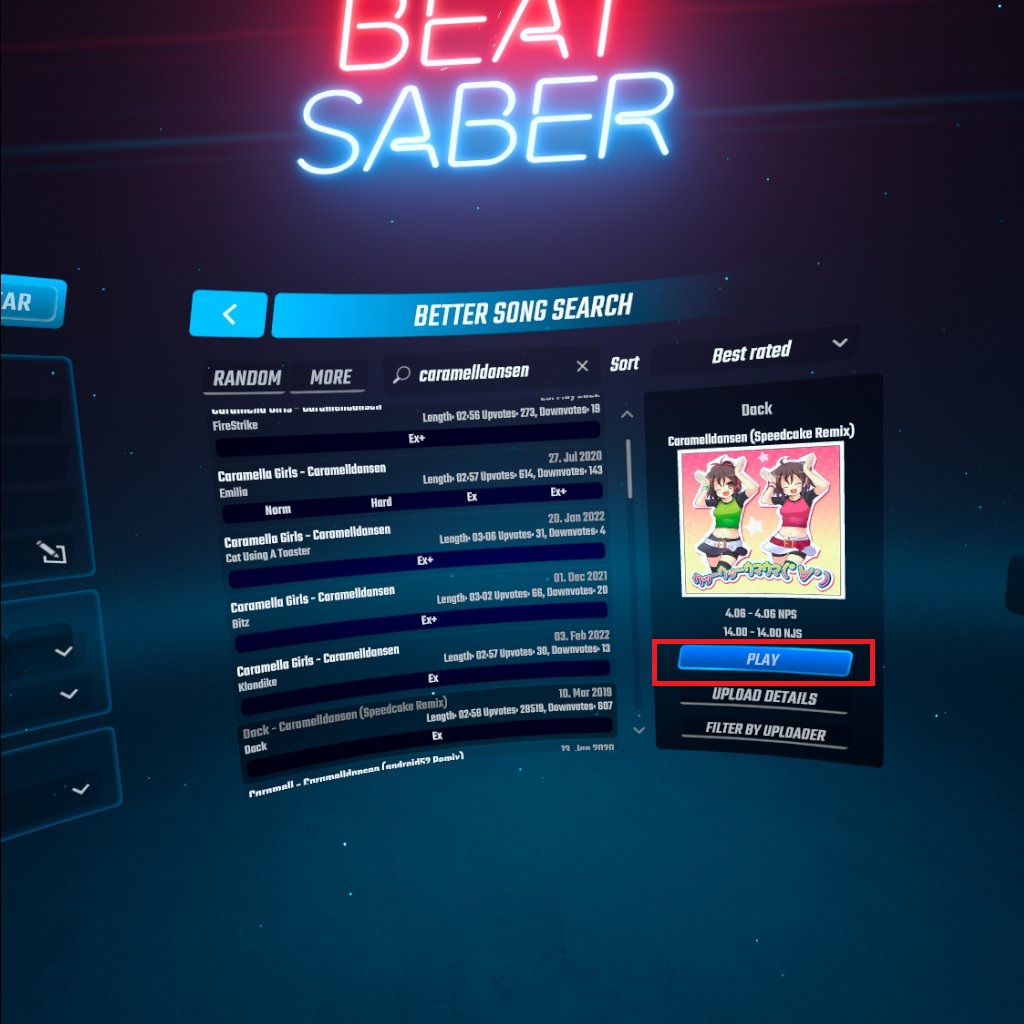
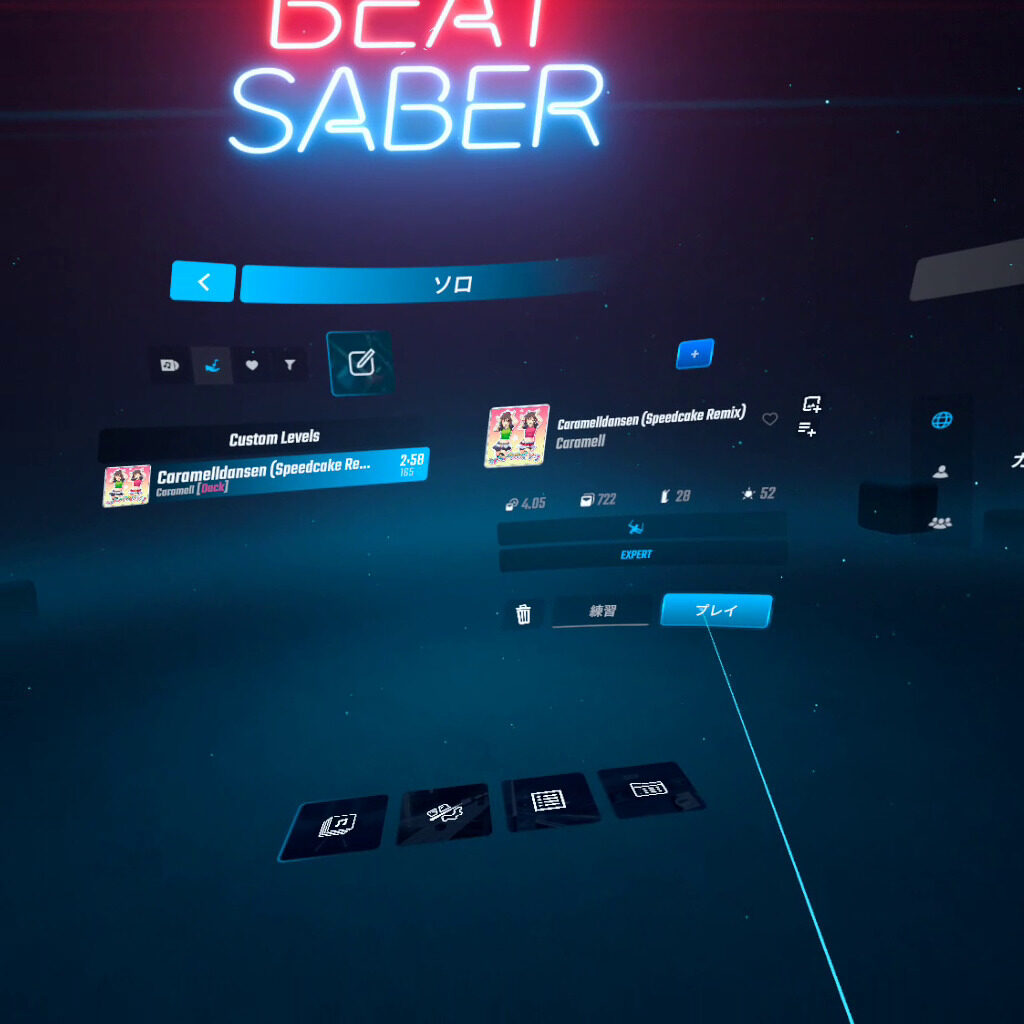
カスタム曲の追加ができないとき
BetterSongSearchでカスタム曲がプレイできないなど、カスタム曲がうまく追加できない場合は「v51パッチ」の適用ができていない可能性があります。
次の手順でコアModを入れ直して、v51パッチを手動で適用しましょう!
インストールされているModが消えるだけで、Modの設定は残るので安心してください
1:左の列より「Tools & Options」を選び、右の列の「Delete all mods」で全て削除する
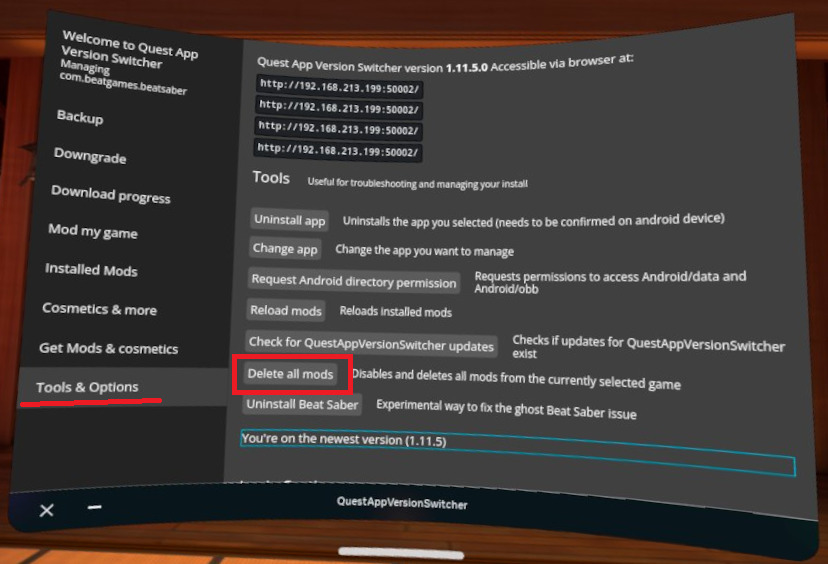
2:MetaQuestを再起動する
3:左の列より「Get Mods & cosmetics」を選び、右の列より「Open Beat Saber Mods page」クリック
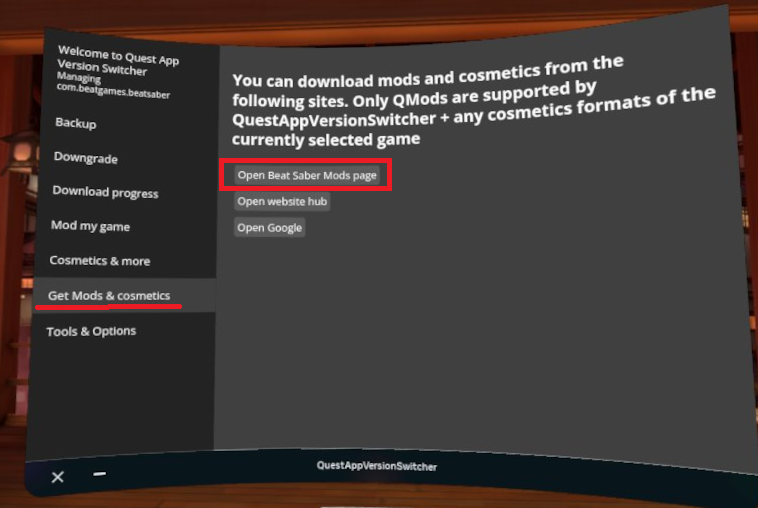
4:Game Versionが現在インストールされているバージョンになっていることを確認し、「Download all core mods」をクリック
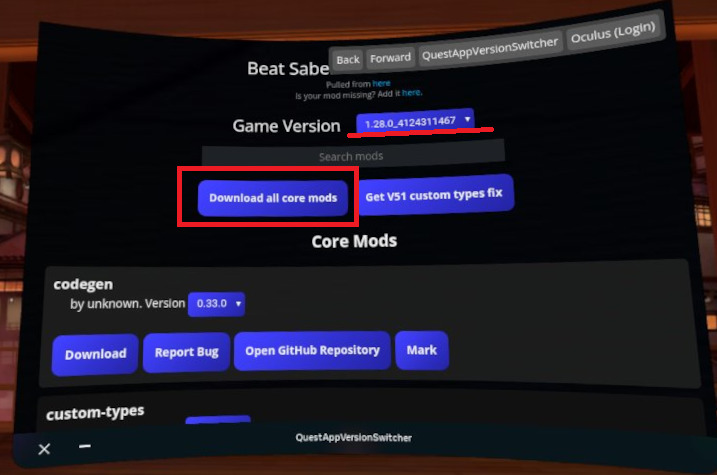
5:コアModのインストールが完了するまで待ちます(「All done!」が出たら完了)
6:続いて「Get V51 custom types fix」をクリックし、Quest本体v51用のパッチを適用し、「All done!」が出たらコアModのインストールは完了
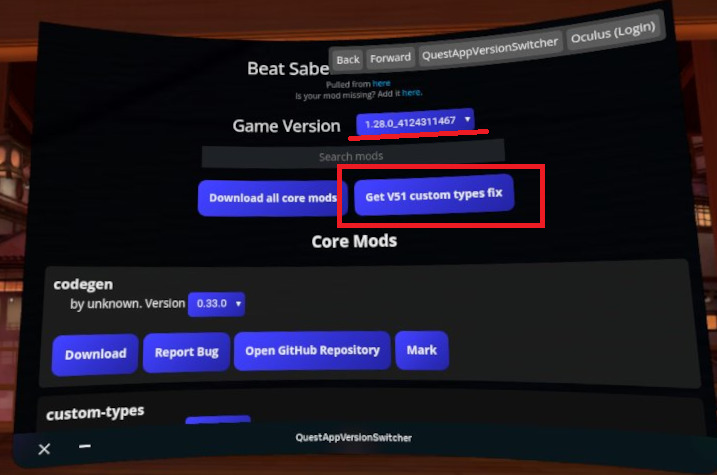
空き容量を増やす
QAVSのBackupには、公式版、非公式版のビートセイバーデータが残されています。
データ1につき1GB近い容量があるため、改変前のデータ(ファイル名に「patched」がついてないデータ)など残しておく必要が無い方は、「Delete backup」で削除しておきましょう。
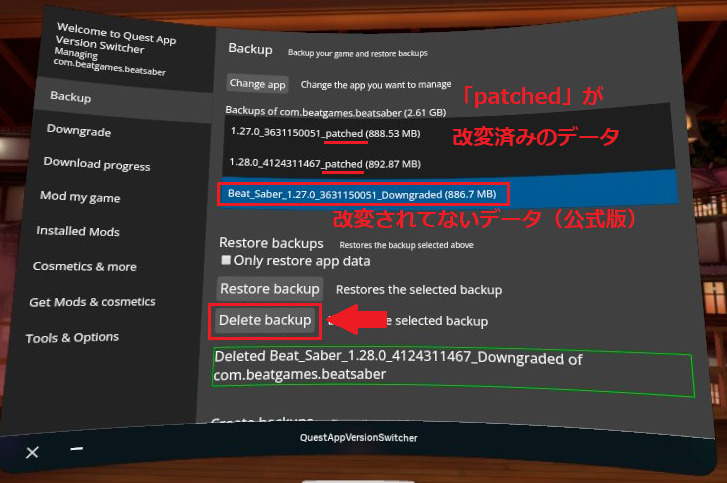
v51以降でもカスタム曲は遊べる!
QAVSの導入方法を解説しました。
BMBFが使えなくなかったころはQAVSが大活躍しましたが、現在QAVSはダウングレード用のアプリとなっています。(改造・Modの導入もできるけど使いにくい)
Quest版ビートセイバー改造の手順はよく更新されるため、当サイトも新旧の情報が混じっている状態となっています。
気付いた段階で修正するようにはしていますが、見落としや書き換えミスなどもあるかもしれません。
間違いや分かりにくいところなどがありましたら、コメント欄 でご相談いただけますと幸いです。
当サイトでは、ほかにもQuest版ビートセイバーについての記事をいくつか作成していますので、興味がありましたらそちらも見ていただけると嬉しく思います。
おすすめの記事
ASMR音声は「耳で楽しむVR」
(初ASMRは無料作品で試そう!)
【R18】FANZA 冬の同人祭開催!(2/2 12時まで)
VR対応ゲームも多数割引中されてるぞ!
ご支援募集のおしらせ
「オレンタメ!」は節約生活をしながら管理人ひとりで運営しております。
もし当サイトやYouTube、𝕏(旧Twitter)で役に立った情報がありましたら、ご支援いただけますと嬉しく思います。
500円で1日長く活動することができます。
節約っぷりが分かるAmazon欲しいものリストを公開しています。
どうぞ『オレンタメ!』をよろしくお願いいたします。